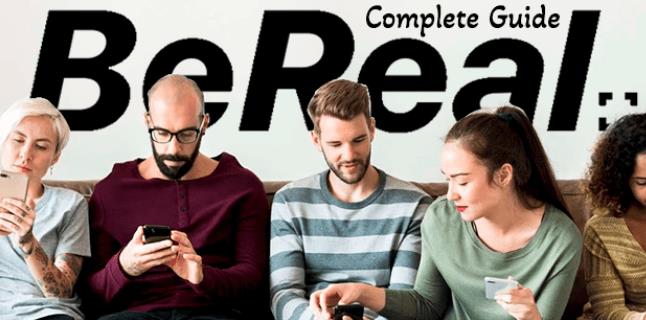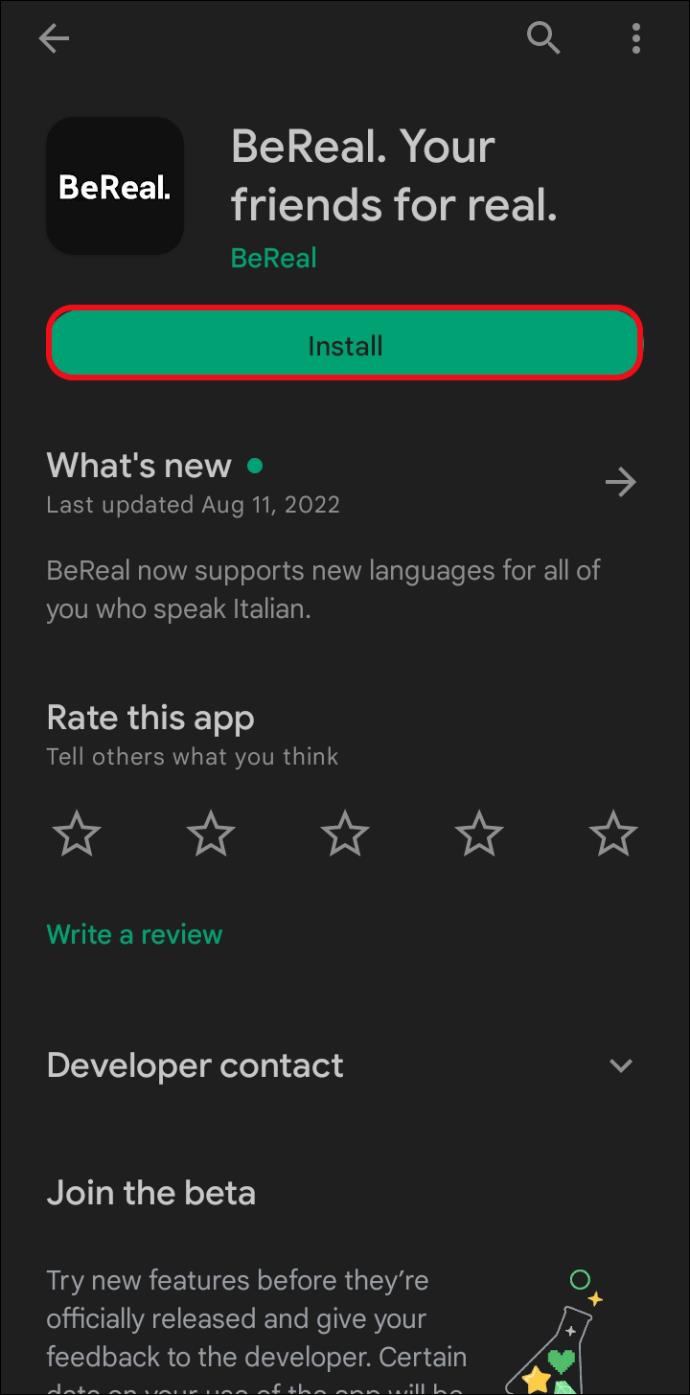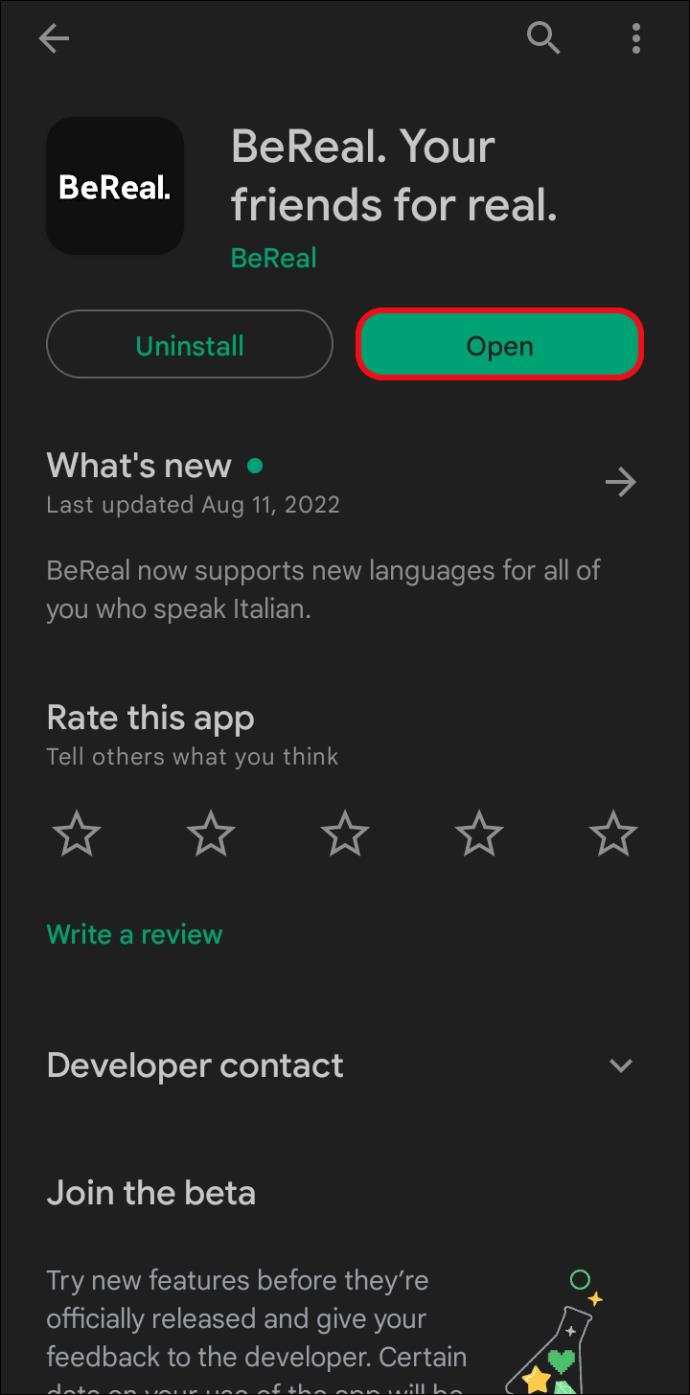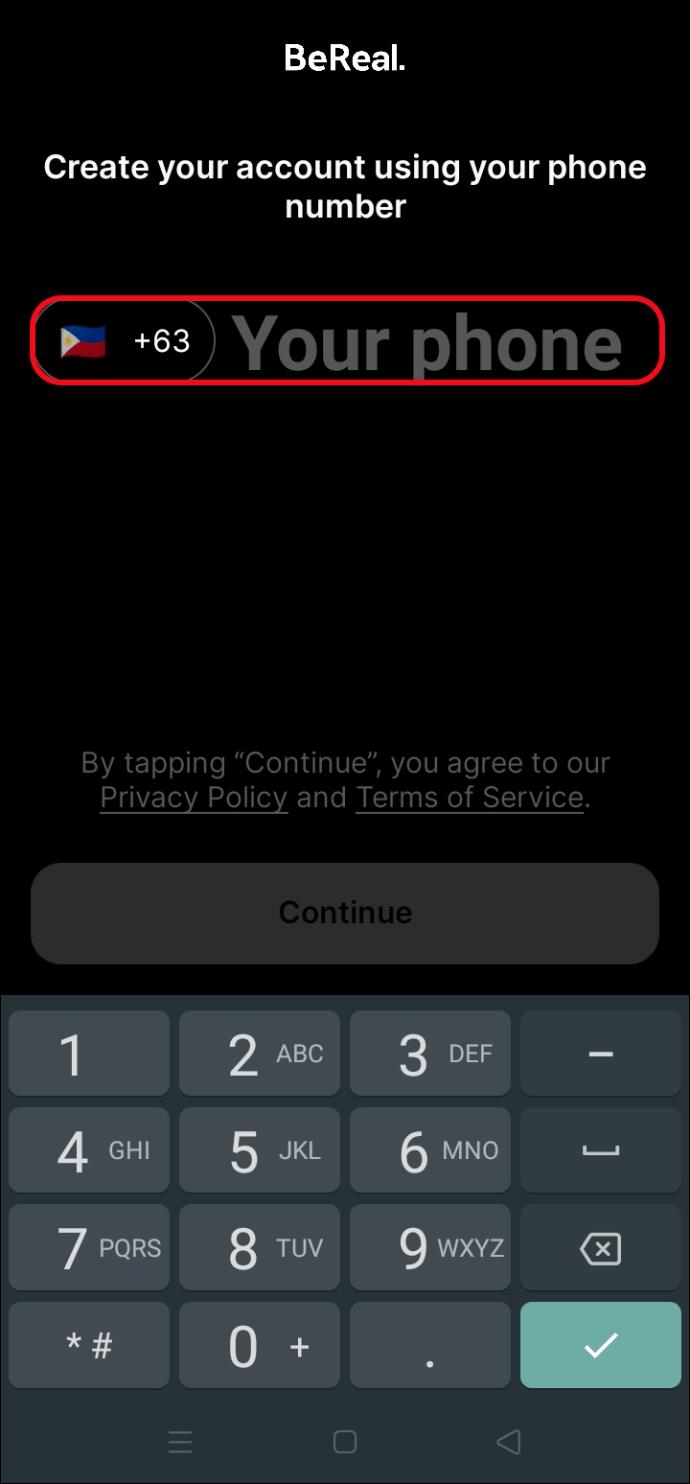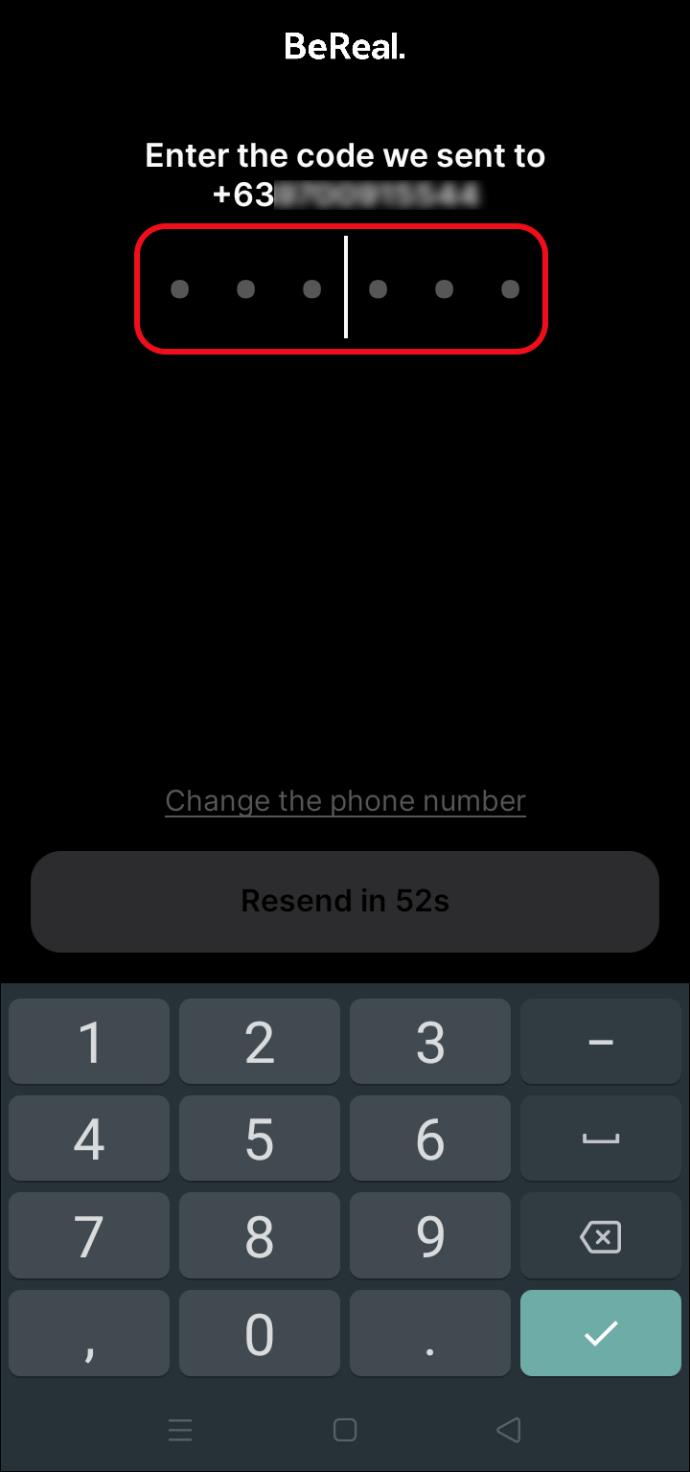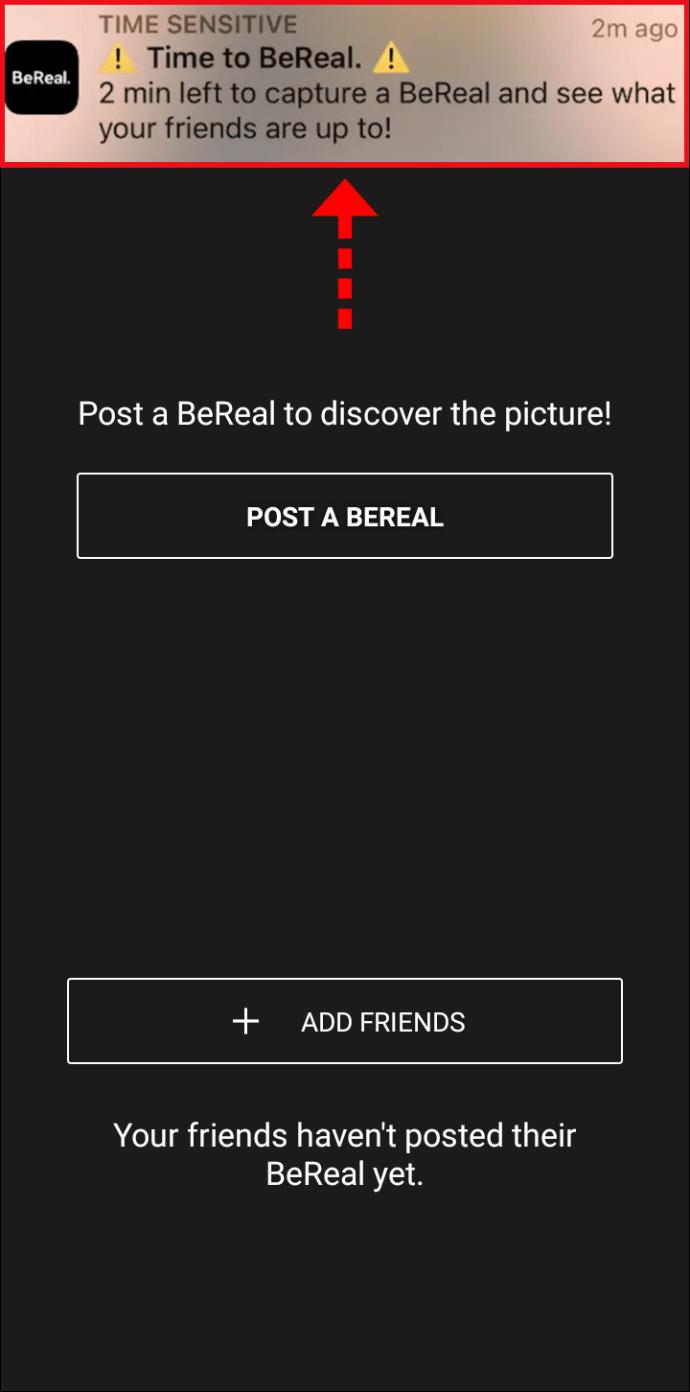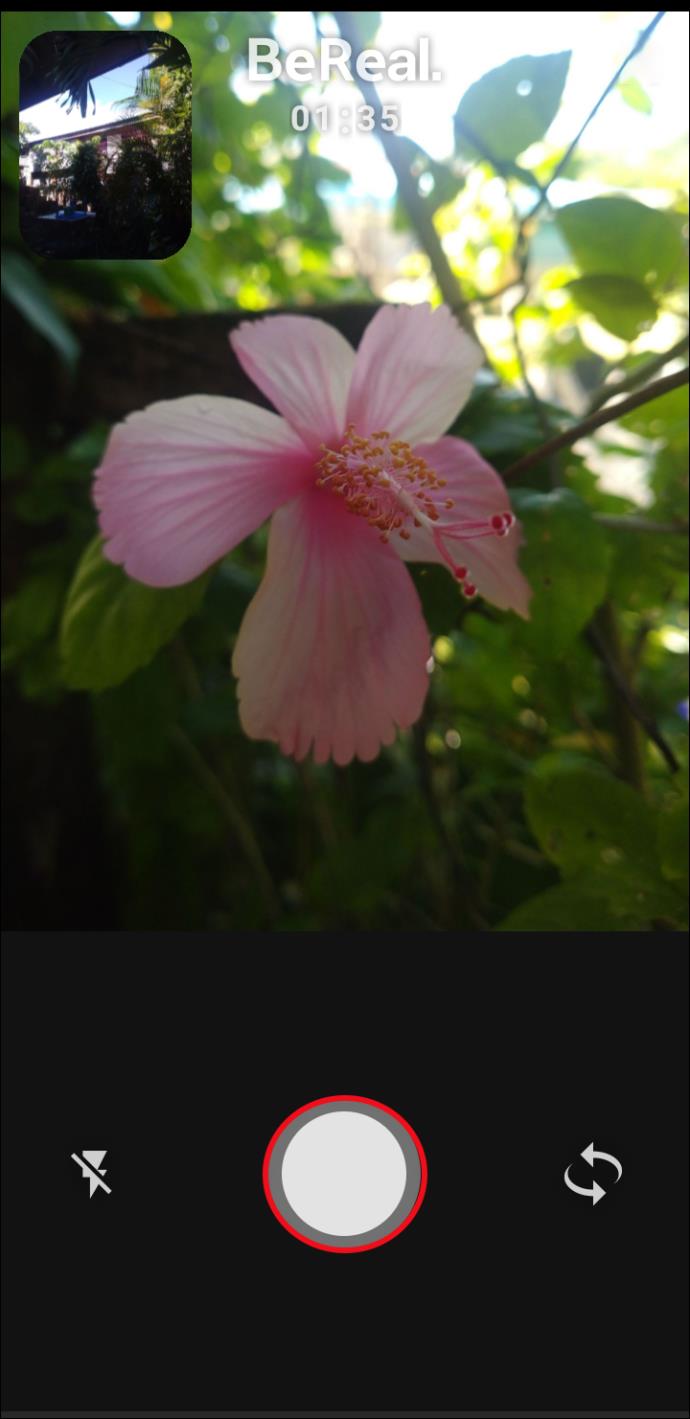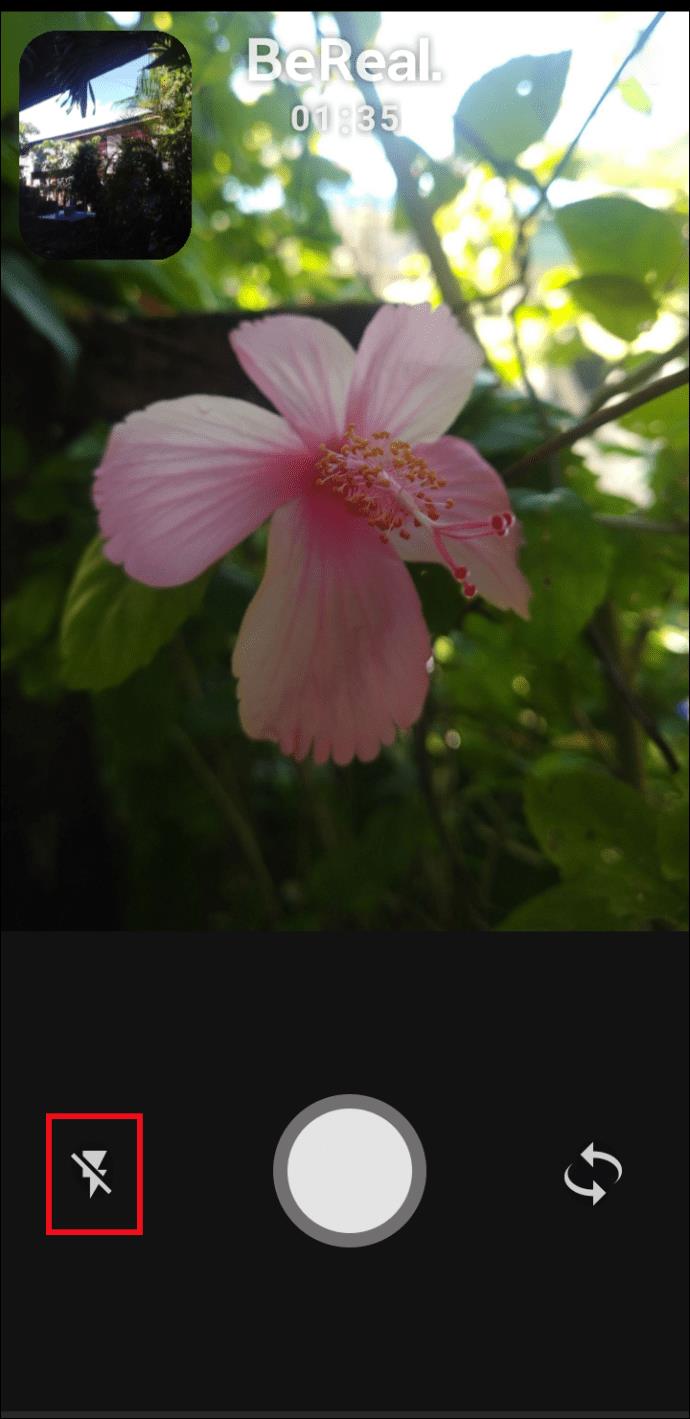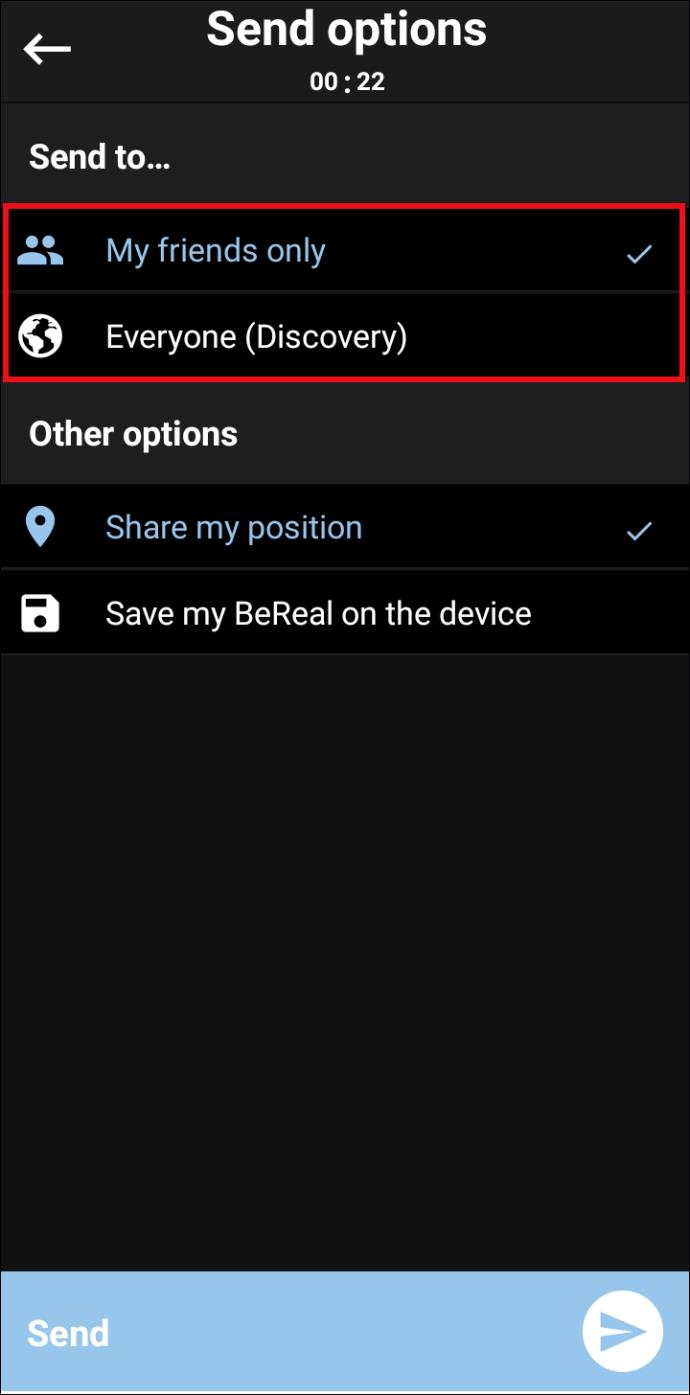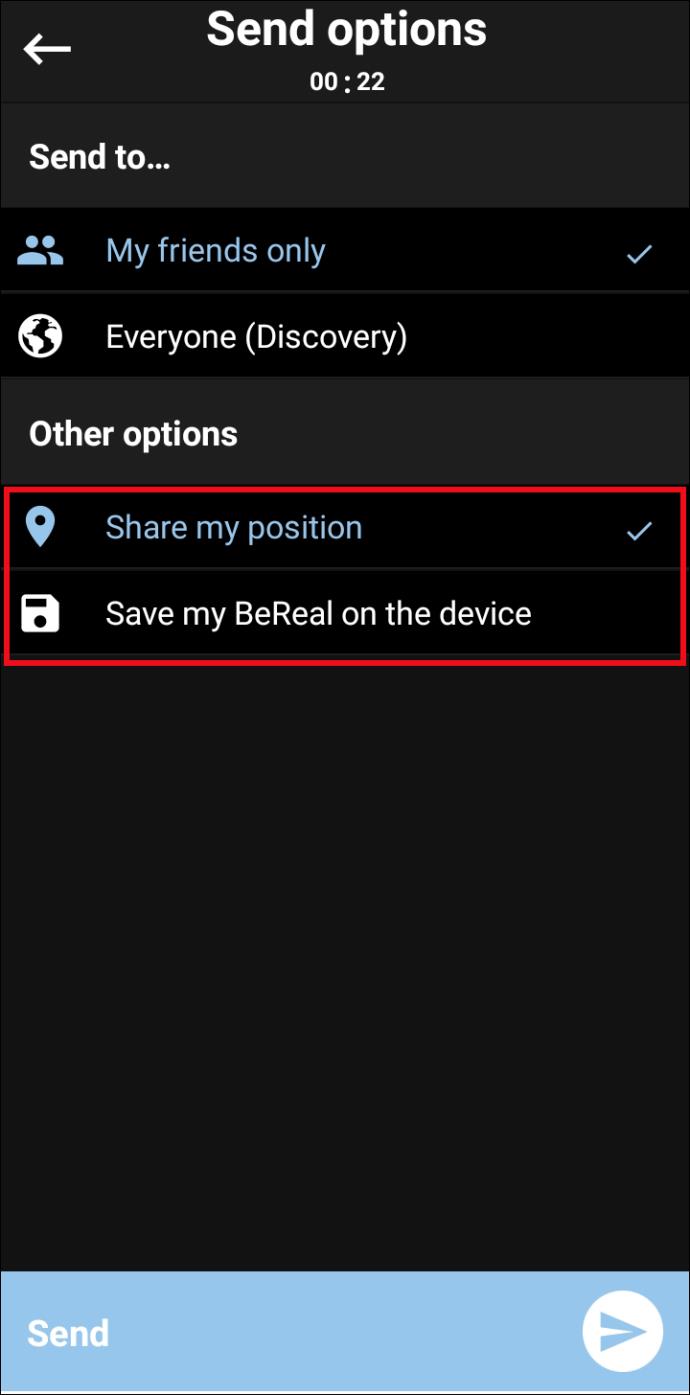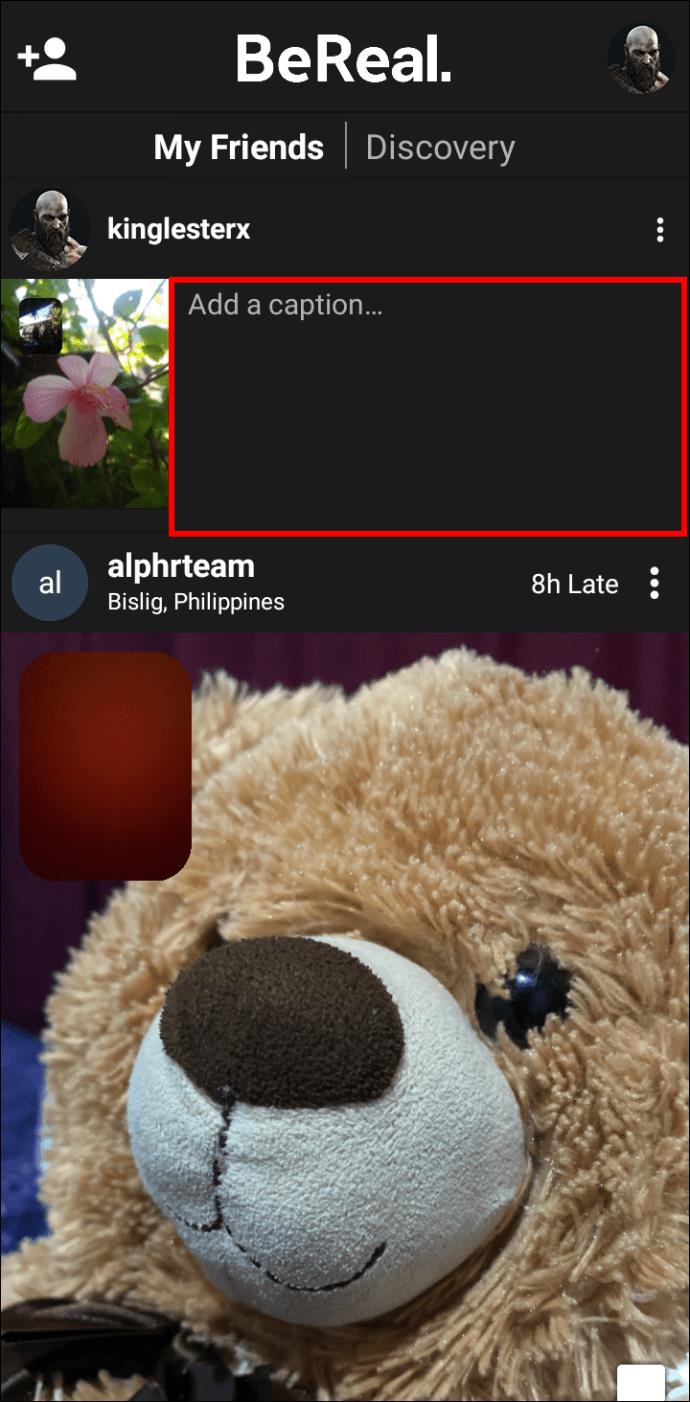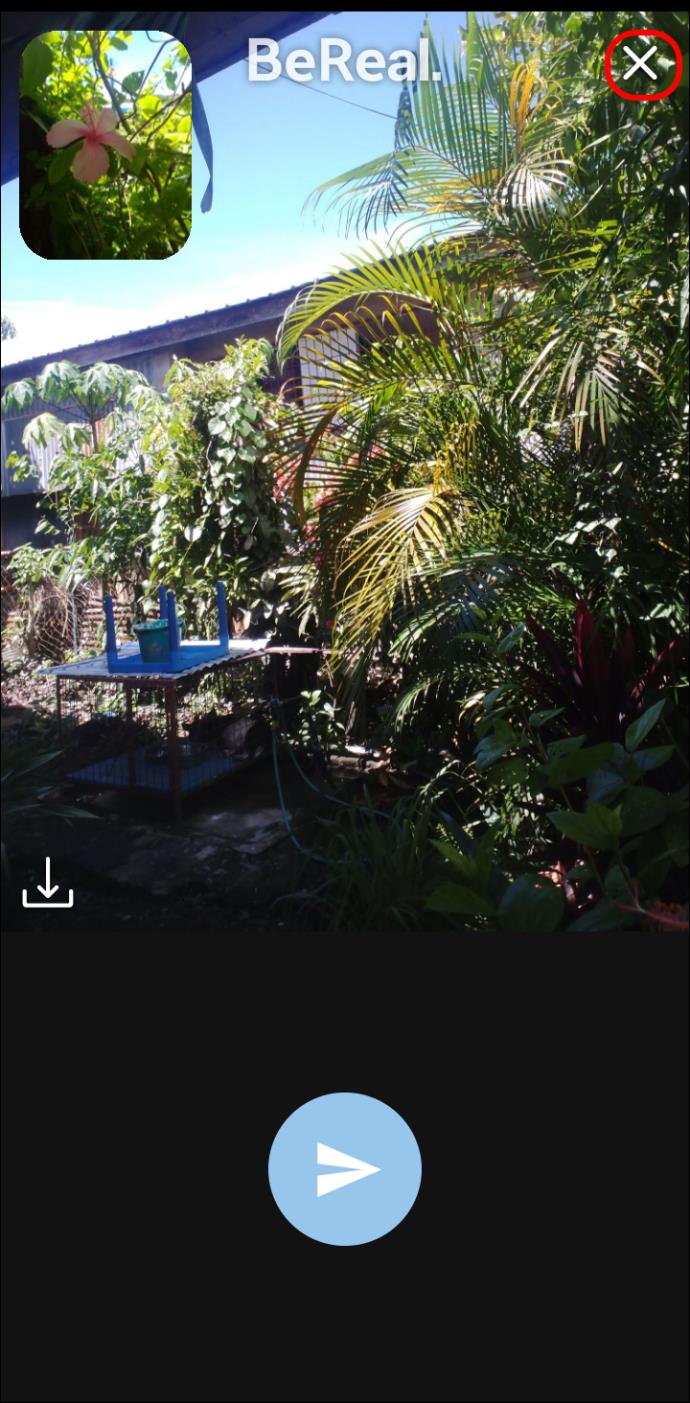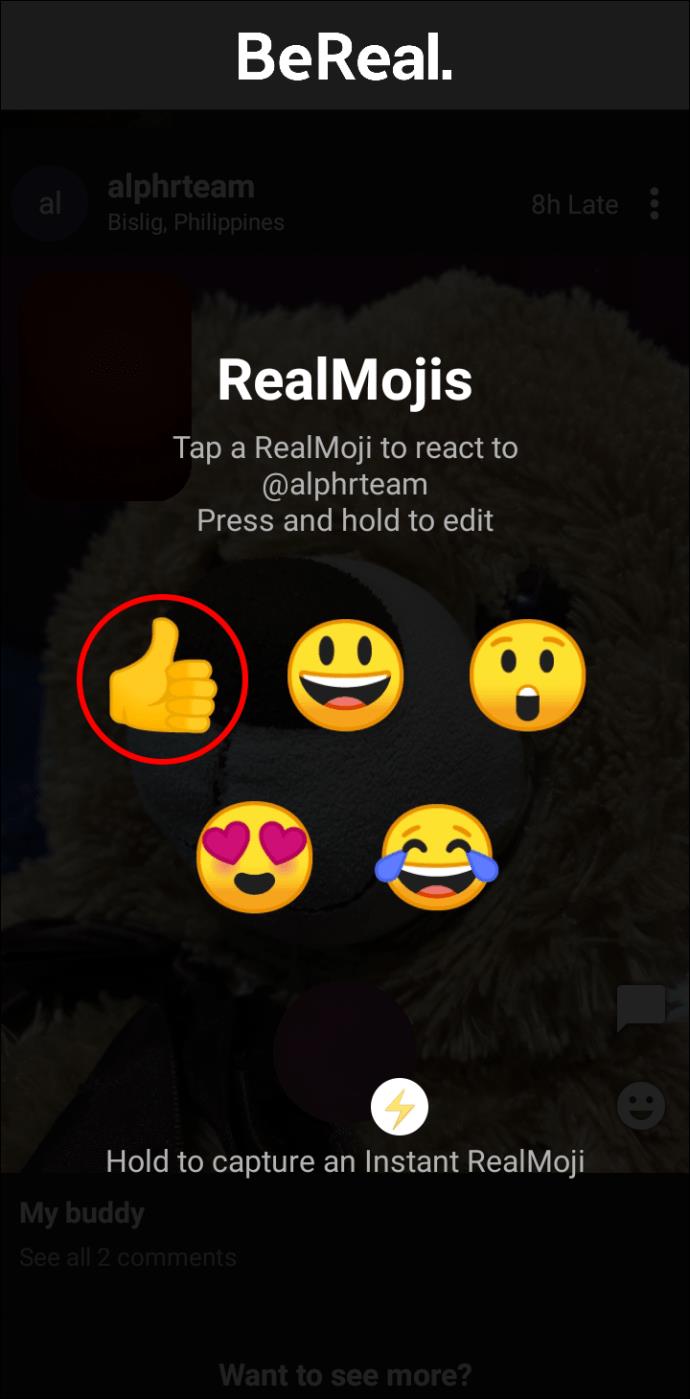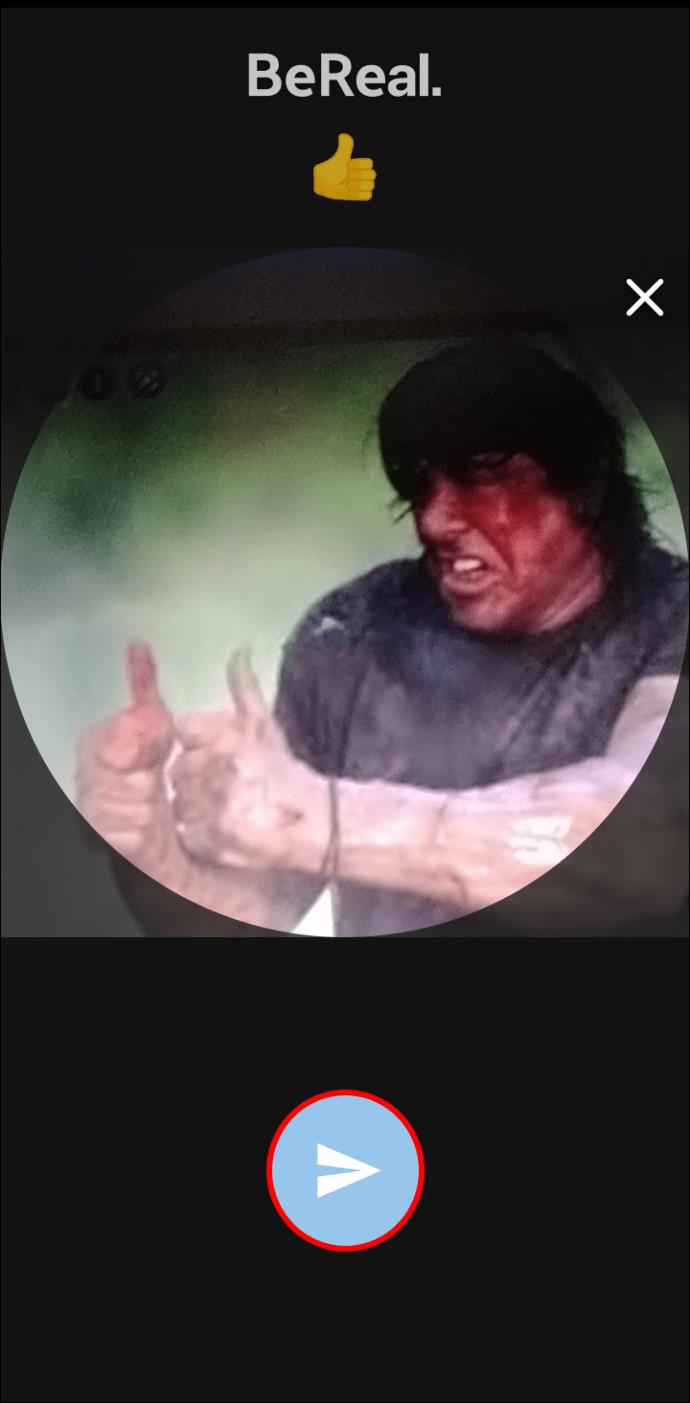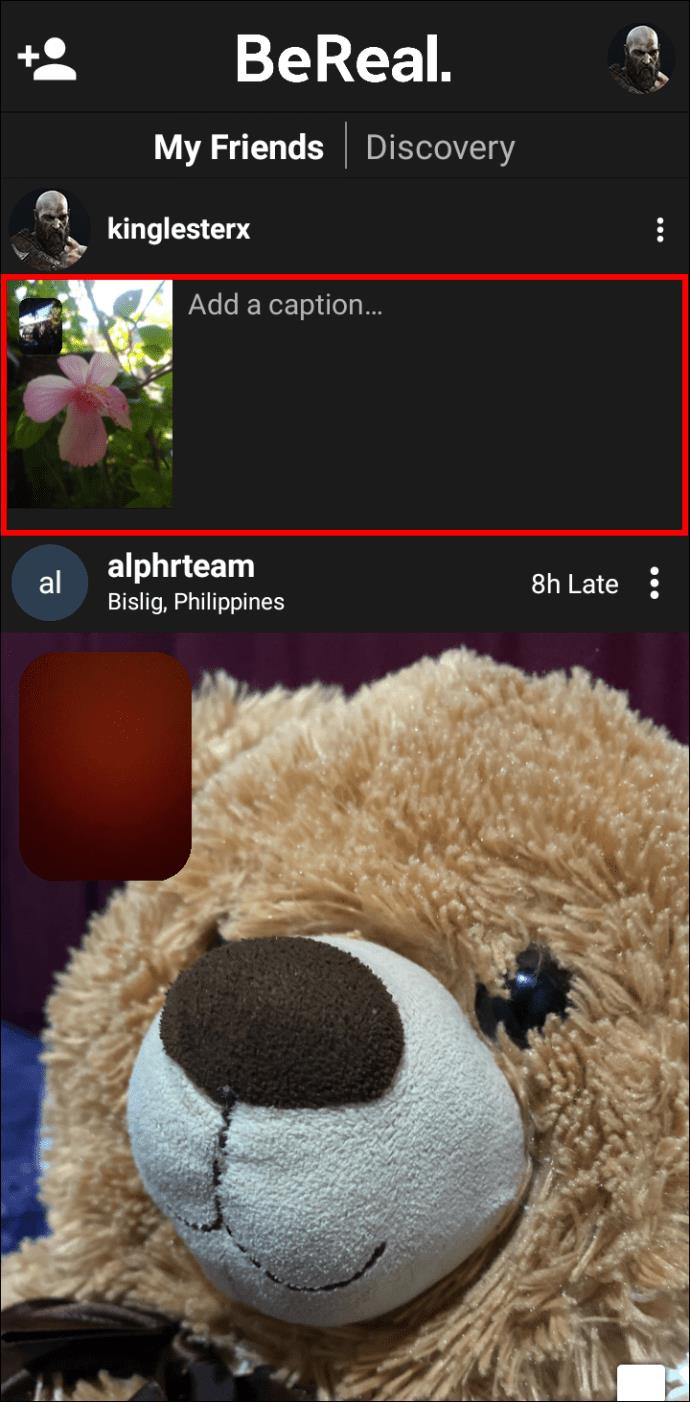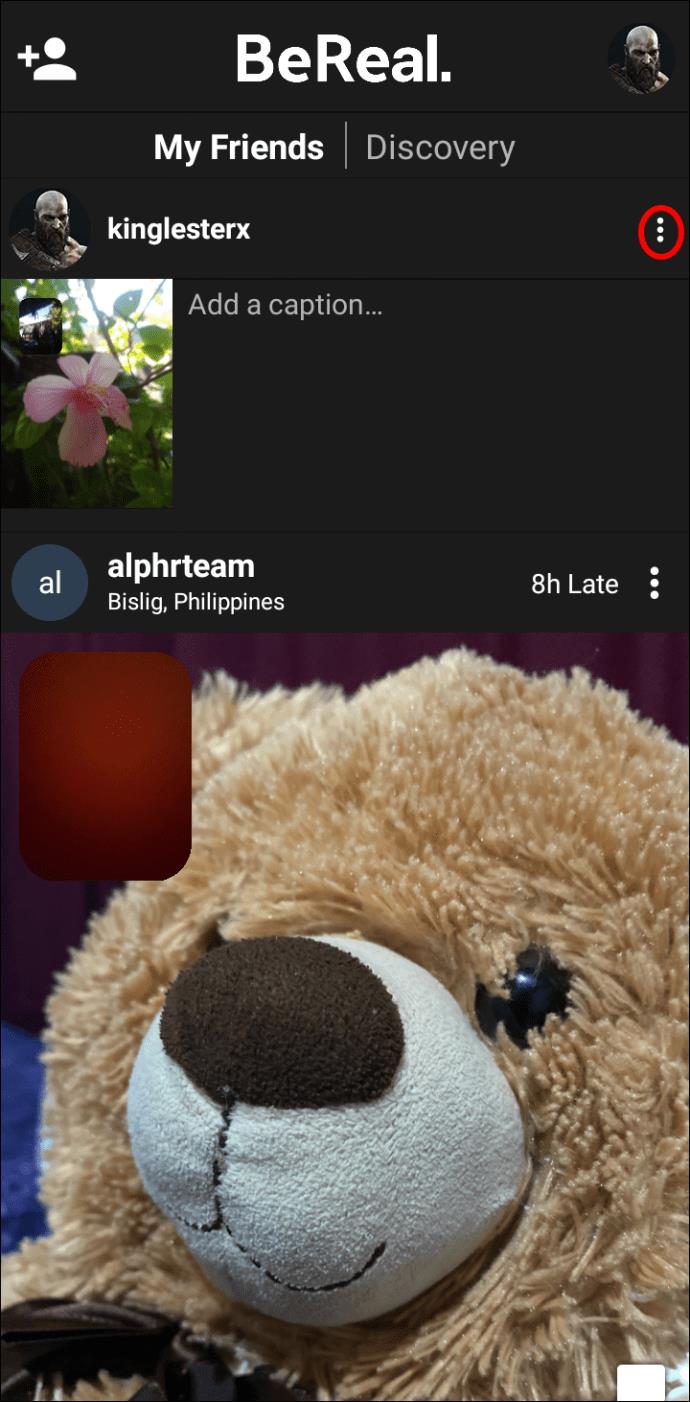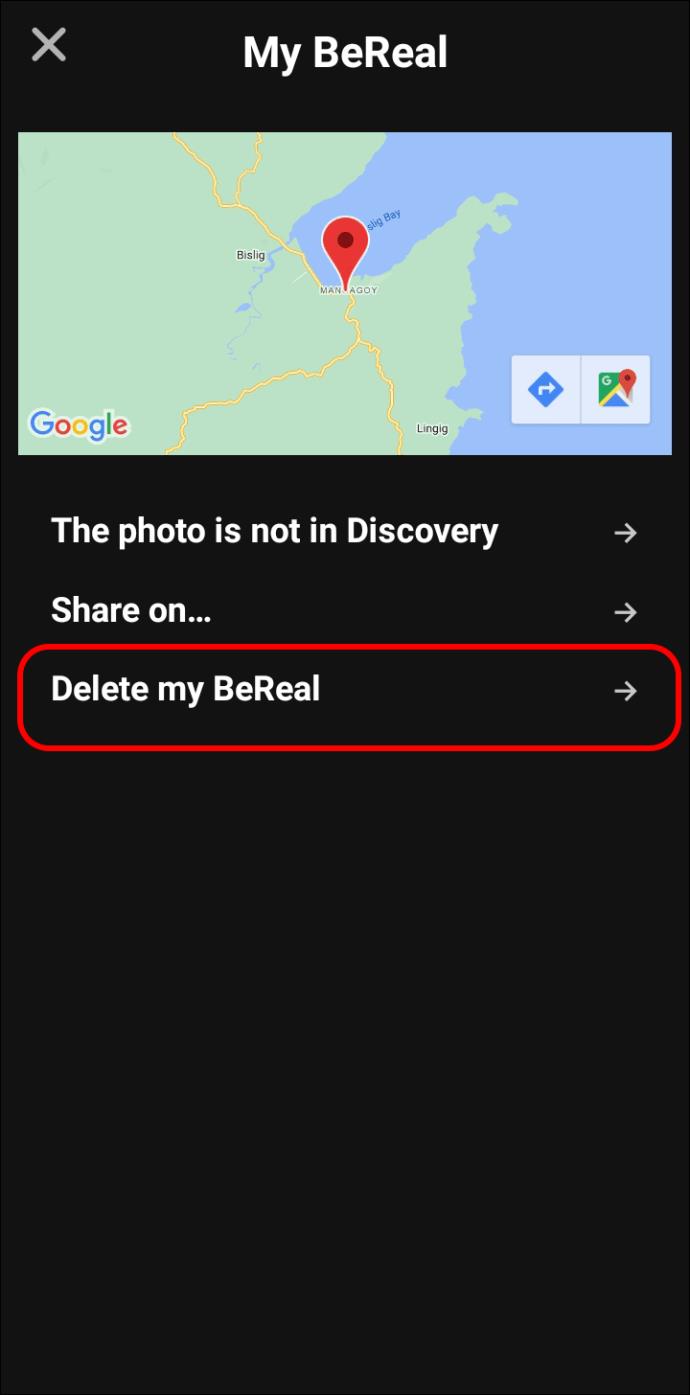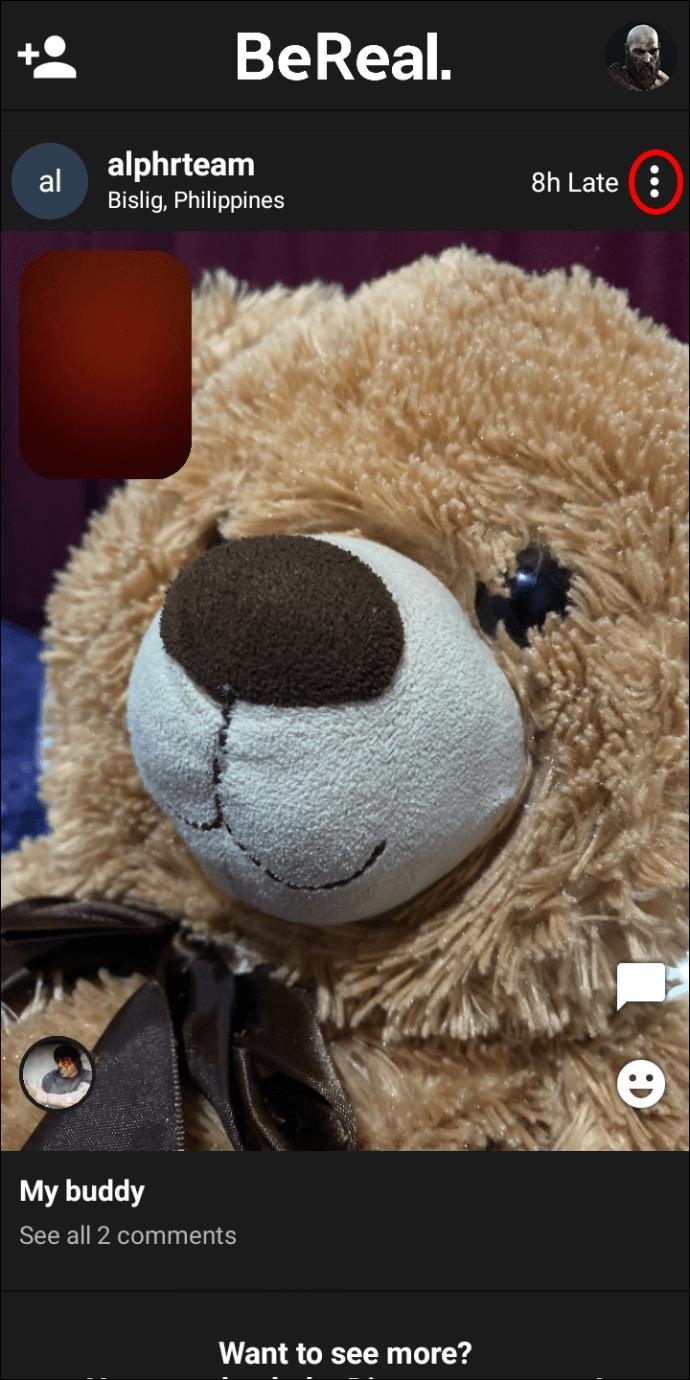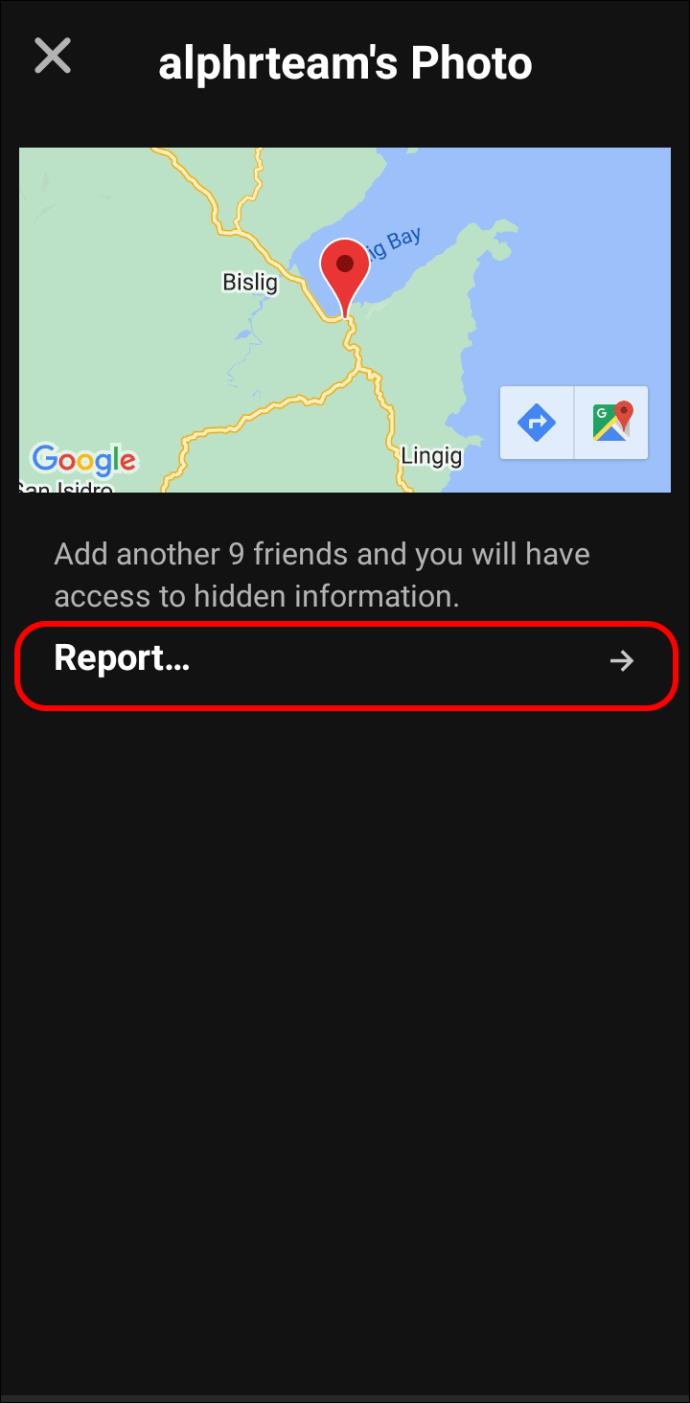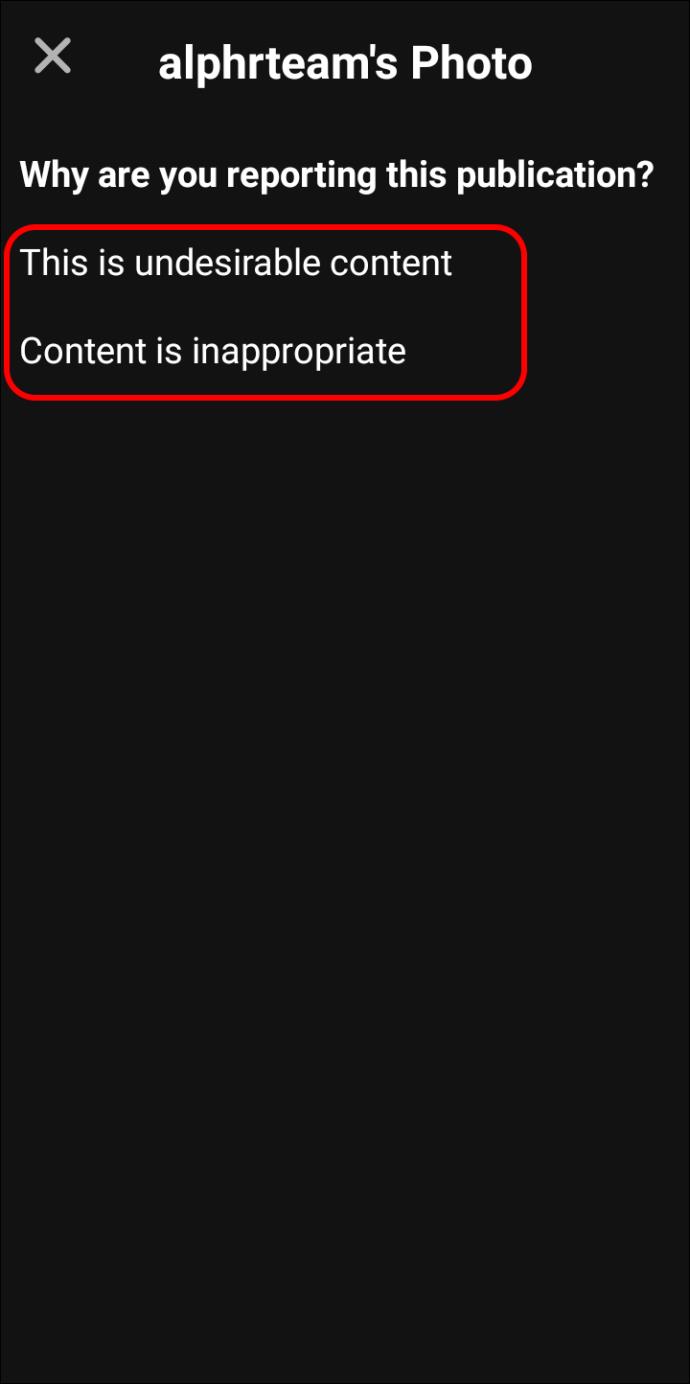คุณเคยได้ยินเกี่ยวกับแอปโซเชียลมีเดียใหม่สุดเจ๋งที่ชื่อว่า BeReal และอยากจะลองใช้งานดู แต่ก่อนที่คุณจะเริ่ม คุณอาจสงสัยว่าแนวคิดใหม่นี้เกี่ยวกับอะไรและคุณจะใช้มันได้อย่างไร โชคดีที่เราอยู่ที่นี่เพื่ออธิบายทั้งหมดให้คุณทราบ
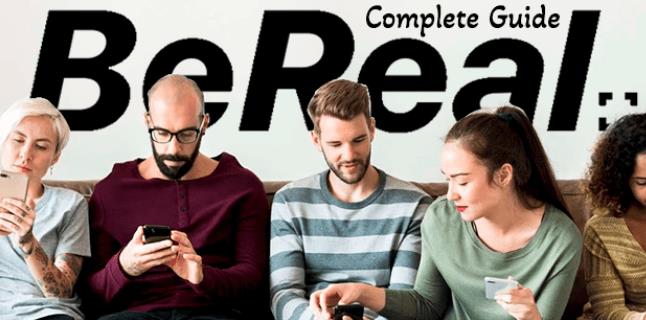
บทความนี้จะแชร์ทุกสิ่งที่คุณจำเป็นต้องรู้เกี่ยวกับแอปใหม่ คุณจะได้เรียนรู้วิธีสร้างและตั้งค่าบัญชีของคุณ สร้างอีโมจิที่น่าทึ่งในโลกแห่งความจริง และอื่นๆ อีกมากมาย โดยไม่ต้องกังวลใจอีกต่อไป มาดำดิ่งกัน
BeReal คืออะไร?
BeReal เป็นแอปโซเชียลมีเดียที่เปิดตัวในปี 2020 โดย Alexis Berreyat แม้ว่าจะมีต้นกำเนิดในฝรั่งเศส แต่แอปนี้ได้รับความนิยมในต่างประเทศเป็นหลัก โดยเฉพาะในหมู่นักศึกษาในสหรัฐฯ
แอปนี้ได้รับความนิยมไปทั่วโลกหลังจากวิดีโอ TikTok แบบไวรัลเริ่มอ้างถึงแอปนี้ ในขณะที่เขียน BeReal อยู่ในอันดับที่ 1 ในชาร์ตยอดนิยมของ Apple App Store สำหรับโซเชียลเน็ตเวิร์กและมีการดาวน์โหลดมากกว่า 20 ล้านครั้ง
คุณสมบัติหลักของแอพนี้คือการแจ้งเตือนรายวันที่บอกผู้ใช้ว่าถึงเวลาที่จะแบ่งปันภาพเซลฟี่และภาพถ่ายรอบ ๆ ตัวในเวลาสุ่ม ผู้ใช้มีเวลาสองนาทีในการแชร์รูปภาพ และภาพตัดปะสองภาพจะถูกสร้างขึ้นโดยอัตโนมัติจากกล้องด้านหน้าและด้านหลังของผู้ใช้
เป้าหมายคือการแบ่งปันช่วงเวลาในชีวิตประจำวันธรรมดาแบบสุ่มและรับประสบการณ์การแบ่งปันที่แท้จริงมากกว่าบน Instagram และแพลตฟอร์มที่คล้ายกันซึ่งเน้นที่ความสวยงาม
วิธีใช้ BeReal – คำแนะนำทีละขั้นตอน
การใช้ BeReal ค่อนข้างตรงไปตรงมาและไม่ต้องใช้ความพยายามพิเศษใดๆ กระบวนการนี้รวมถึงการดาวน์โหลดแอป สร้างบัญชี และโพสต์รูปภาพ คุณไม่จำเป็นต้องใช้ที่อยู่อีเมลหรือตั้งรหัสผ่านด้วยซ้ำ
นี่คือคำแนะนำทีละขั้นตอนโดยละเอียดเกี่ยวกับวิธีดาวน์โหลดแอปและตั้งค่าบัญชีของคุณ
- ดาวน์โหลด BeReal จากApp StoreหรือGoogle Playขึ้นอยู่กับระบบปฏิบัติการของคุณ
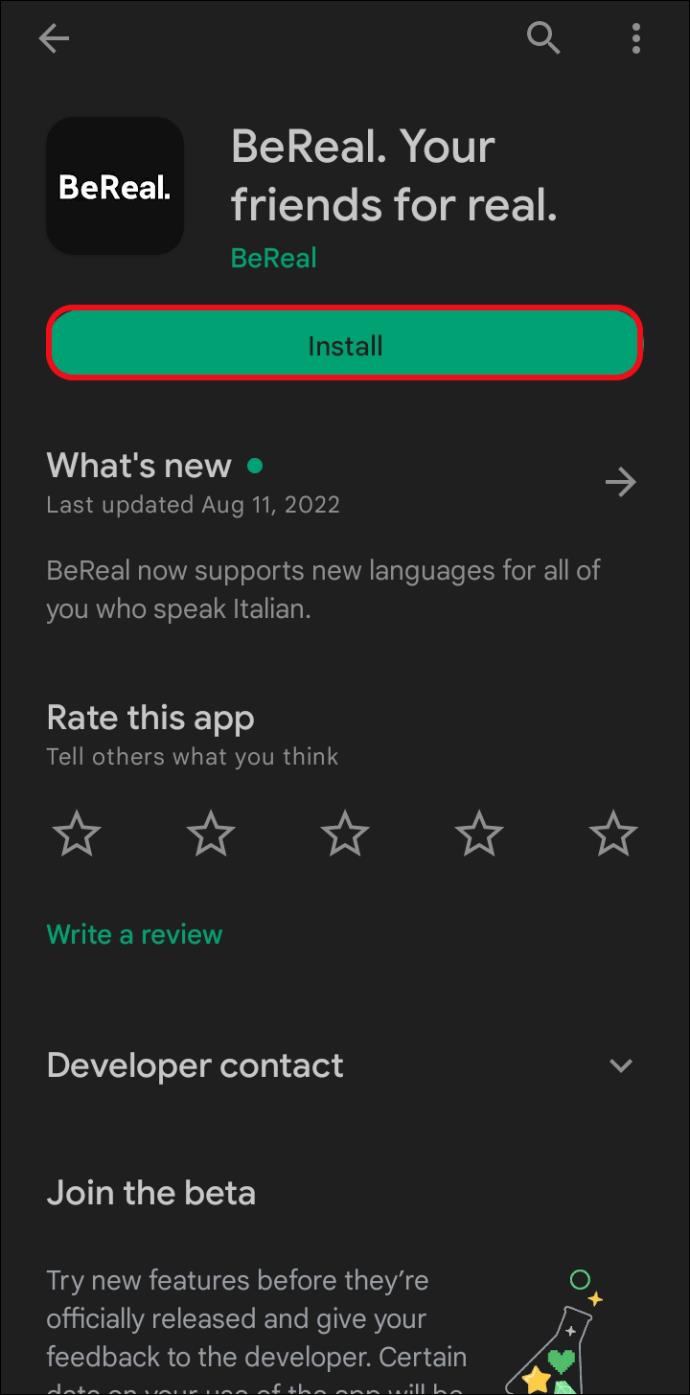
- เปิดแอปบนโทรศัพท์ของคุณเพื่อติดตั้ง
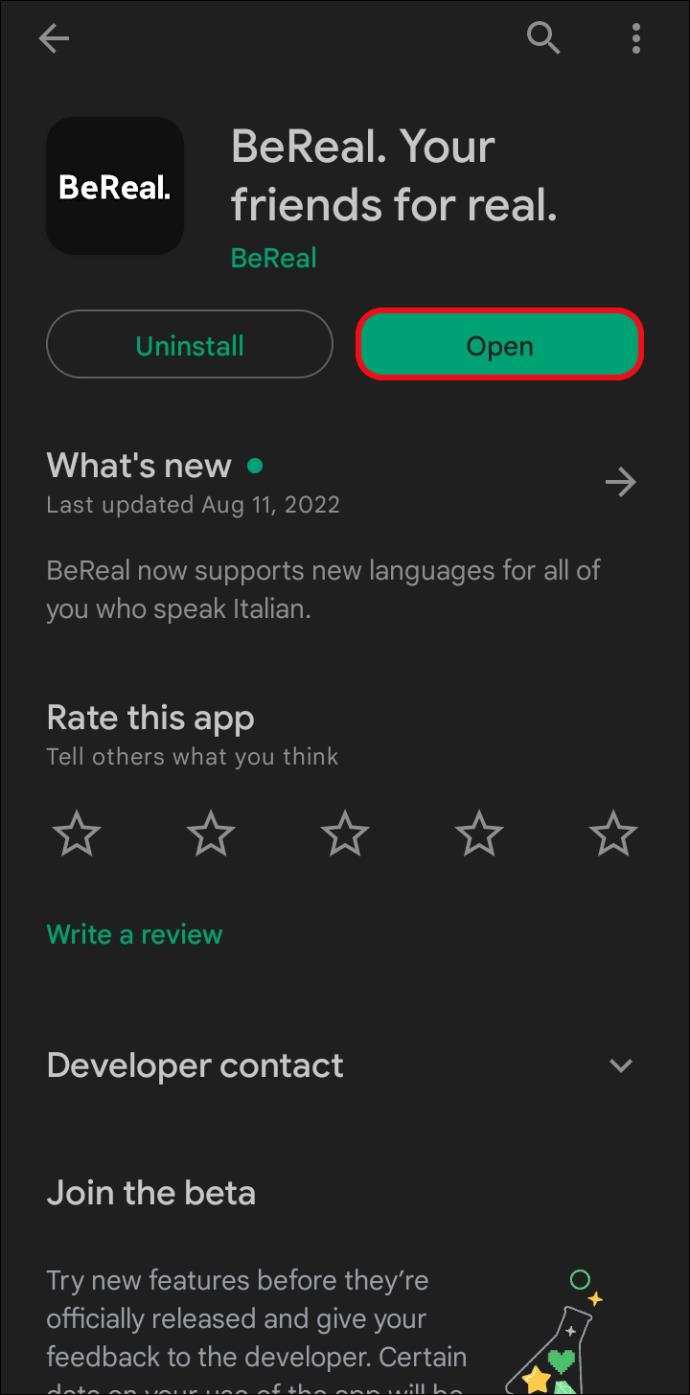
- ใส่ชื่อ วันเกิด และหมายเลขโทรศัพท์ของคุณ
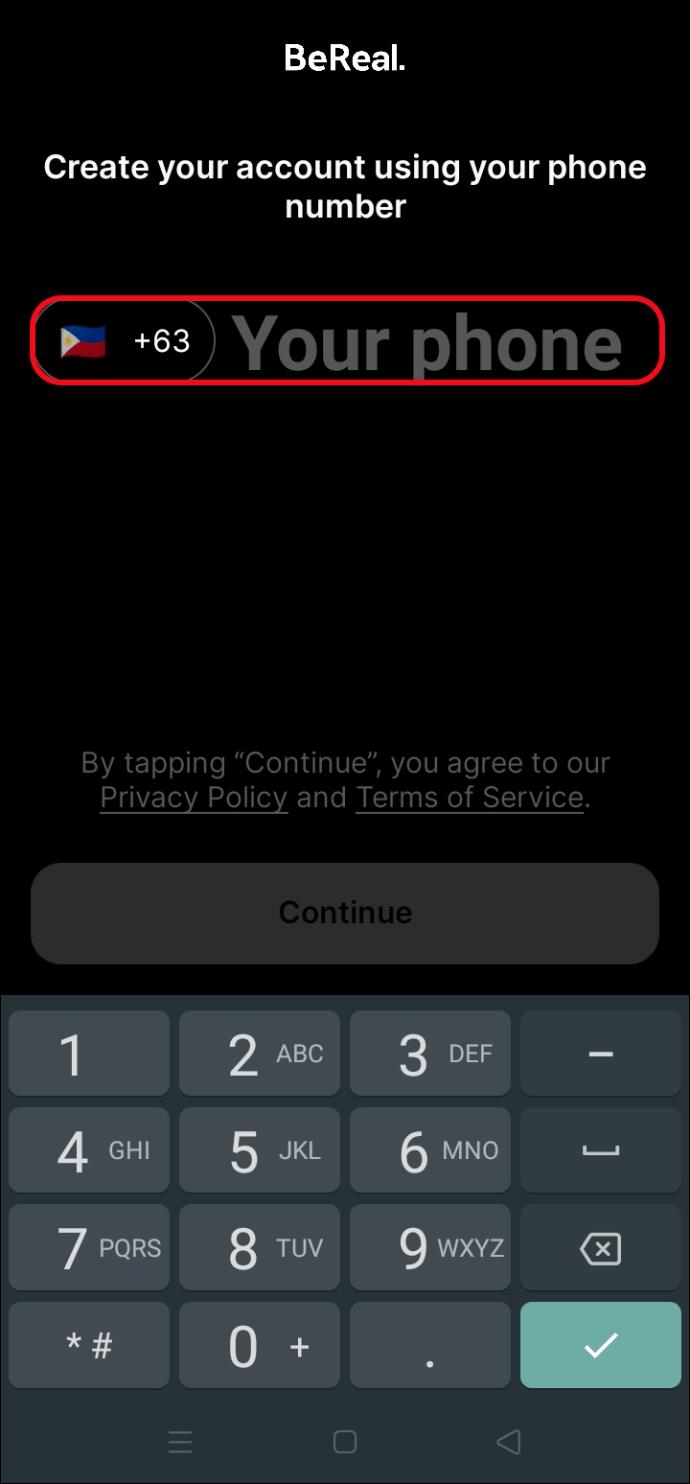
- คุณจะได้รับรหัส SMS ตามหมายเลขโทรศัพท์ที่คุณเพิ่งให้ไว้ ป้อนรหัสนั้นลงในแอป BeReal เพื่อยืนยันบัญชีของคุณ
- (ไม่บังคับ) ให้สิทธิ์แอปในการเข้าถึงผู้ติดต่อของคุณ สิ่งนี้ทำเพื่อให้คุณสามารถเชื่อมต่อกับเพื่อน ๆ ที่ใช้แอพอยู่แล้ว
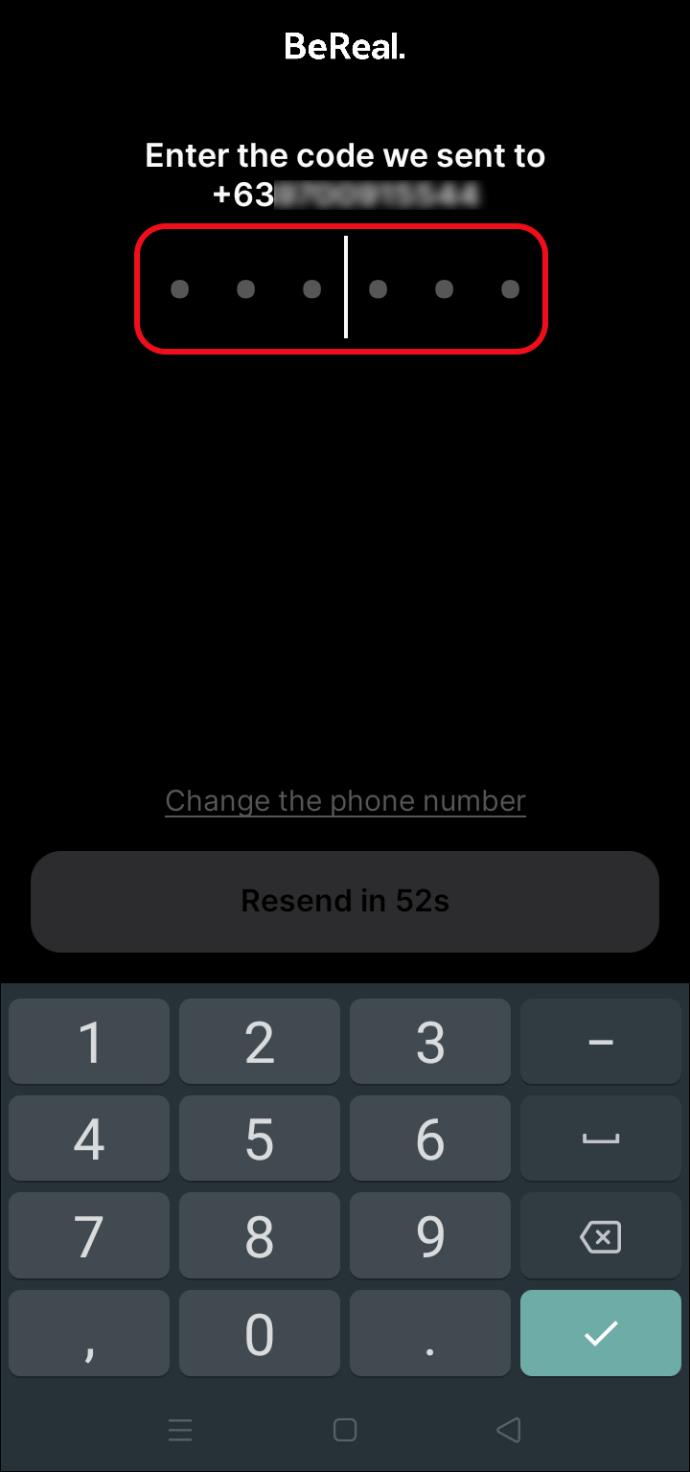
- ยอมรับการแจ้งเตือนจาก BeReal นี่เป็นสิ่งสำคัญหากคุณต้องการโพสต์ภายในเวลาที่กำหนดสองนาทีทุกวัน
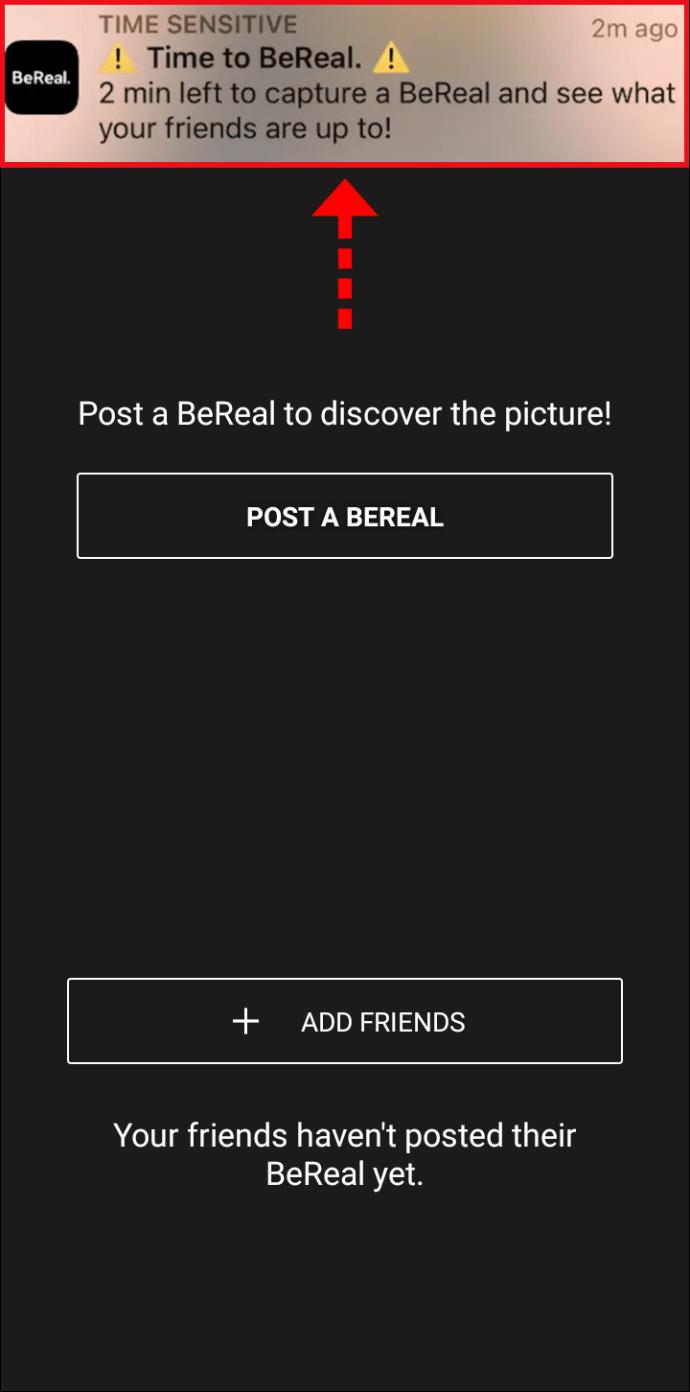
โปรดทราบว่าคุณสามารถข้ามขั้นตอนที่ 5 ได้ เนื่องจากคุณสามารถค้นหาเพื่อนในแอปด้วยวิธีอื่นๆ
แค่นั้นแหละ! ตอนนี้คุณได้ตั้งค่าบัญชีของคุณแล้ว และจะถูกนำไปที่หน้าจอซึ่งคุณจะได้รับแจ้งให้อัปโหลดภาพสองภาพ ภาพหนึ่งจากด้านหน้าและอีกภาพหนึ่งจากกล้องด้านหลัง ขณะที่คุณอัปโหลดรูปภาพ (คุณสามารถกดปุ่ม “X” เพื่อข้ามส่วนนี้) คุณจะได้เห็นว่าเพื่อนของคุณคนไหนว่างบน BeReal
สิ่งสำคัญที่ควรทราบคือหากคุณต้องการดูโพสต์ของผู้อื่น คุณต้องเผยแพร่โพสต์ก่อนล่วงหน้า หากคุณไม่อยากแชร์ว่าวันของคุณเป็นอย่างไร คุณก็จะไม่เห็นโพสต์ของใครในวันนั้นเช่นกัน สิ่งนี้อาจดูเหมือนเป็นข้อเสียสำหรับบางคน แต่เป็นไปตามปรัชญาของแอปในการสร้างแวดวงของผู้คนที่แบ่งปันช่วงเวลาในชีวิตของพวกเขากับชุมชนแบบสุ่ม หากคุณไม่เต็มใจที่จะแชร์ หลักปรัชญาของแอปก็คือ คุณไม่ควรเห็นโพสต์ของผู้อื่น
ถ่าย (หรือถ่ายใหม่) รูปภาพ
เมื่อคุณตั้งค่าบัญชีของคุณเป็นครั้งแรกโดยทำตามขั้นตอนในส่วนที่แล้ว คุณจะได้รับแจ้งให้แตะที่การแจ้งเตือน “Time to BeReal” ที่ปรากฏบนหน้าจอของคุณ เมื่อคุณทำเช่นนั้น แอพจะเปิดมุมมองกล้องเซลฟี่ของคุณ เพื่อให้คุณสามารถโพสต์รูปภาพสำหรับโพสต์ BeReal แรกของคุณได้
การถ่ายภาพบน BeReal นั้นง่ายมาก คุณเพียงแค่ทำตามขั้นตอนด้านล่าง:
- วางตัวเองหน้ากล้องแล้วแตะชัตเตอร์ (ดูเหมือนวงกลมสีขาว) ที่ด้านล่างของหน้าจอ

- เมื่อคุณถ่ายเซลฟี่เสร็จแล้ว แอพจะเปลี่ยนเป็นกล้องหลังของคุณโดยอัตโนมัติ กดชัตเตอร์อีกครั้งเพื่อถ่ายภาพ
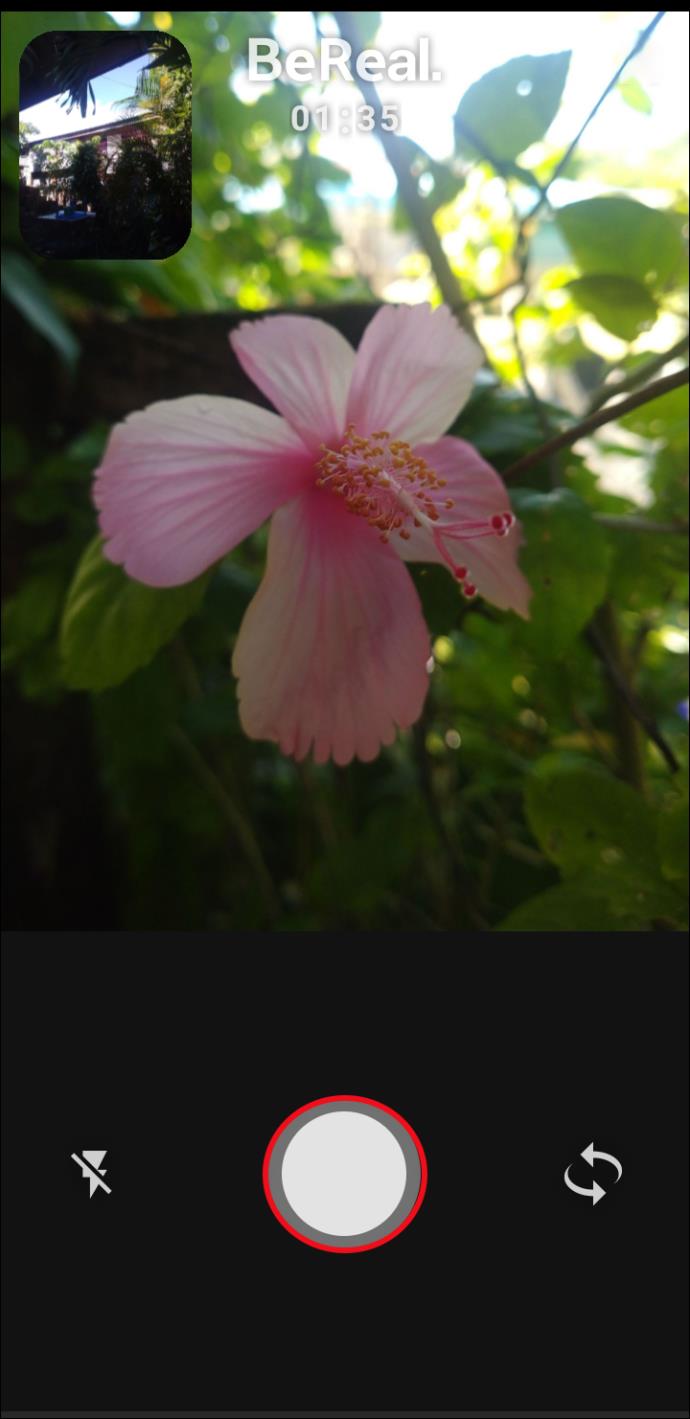
- แตะที่สายฟ้าหากคุณต้องการความสว่างเป็นพิเศษ
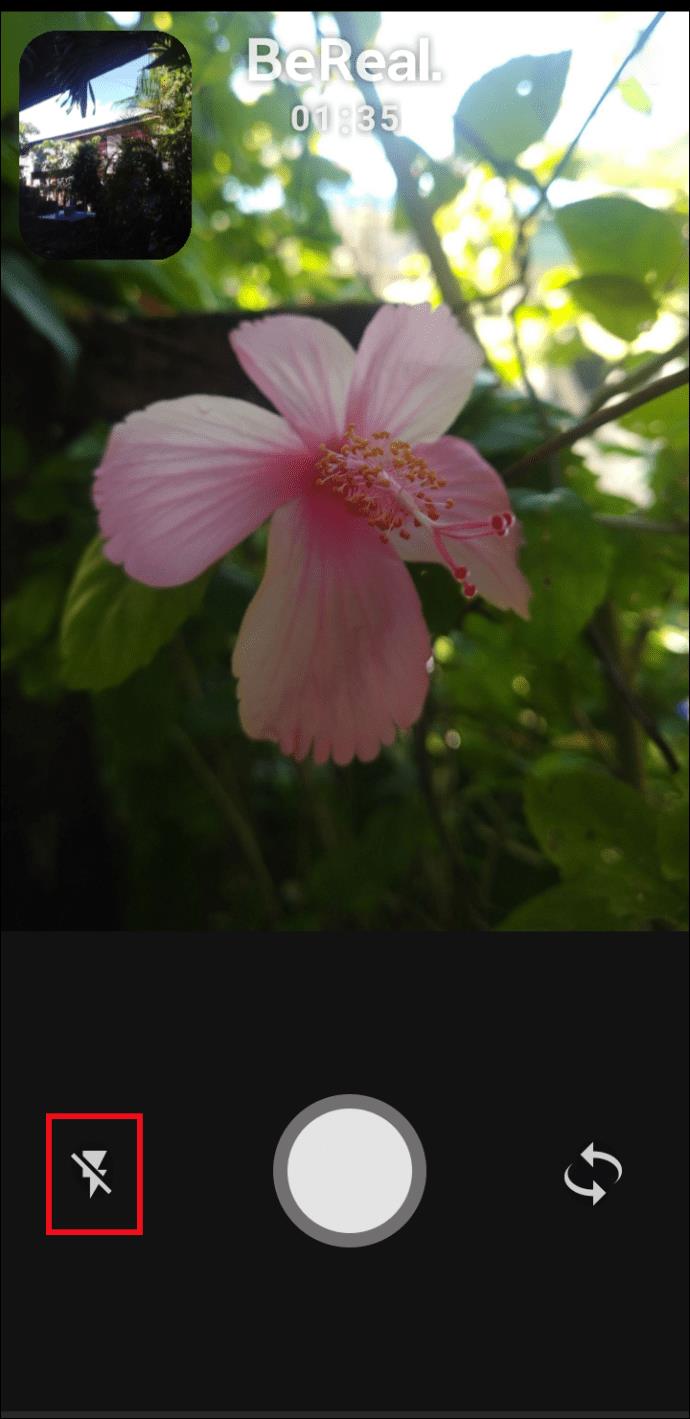
- เลือกว่าคุณต้องการแบ่งปันโพสต์กับเพื่อนของคุณหรือกับชุมชน BeReal ทั้งหมด
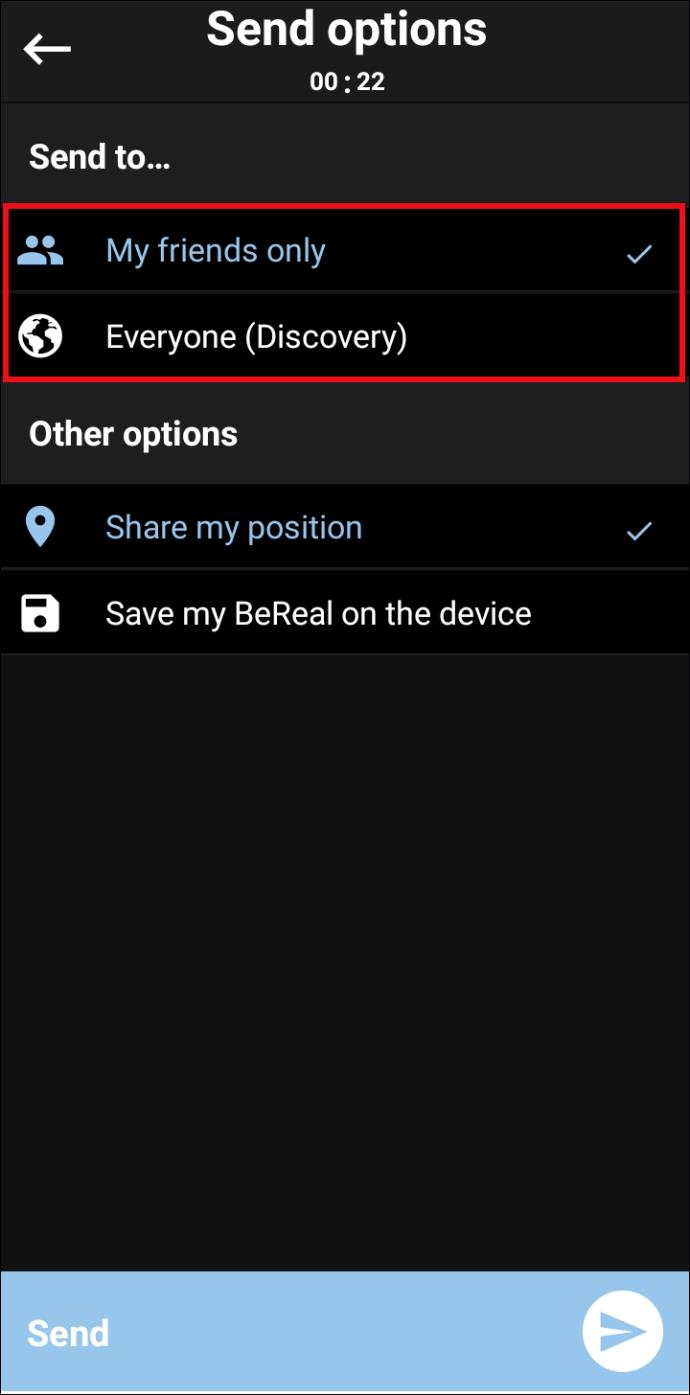
- เลือกที่จะแชร์ (หรือไม่แชร์) ตำแหน่งทางภูมิศาสตร์ของคุณ
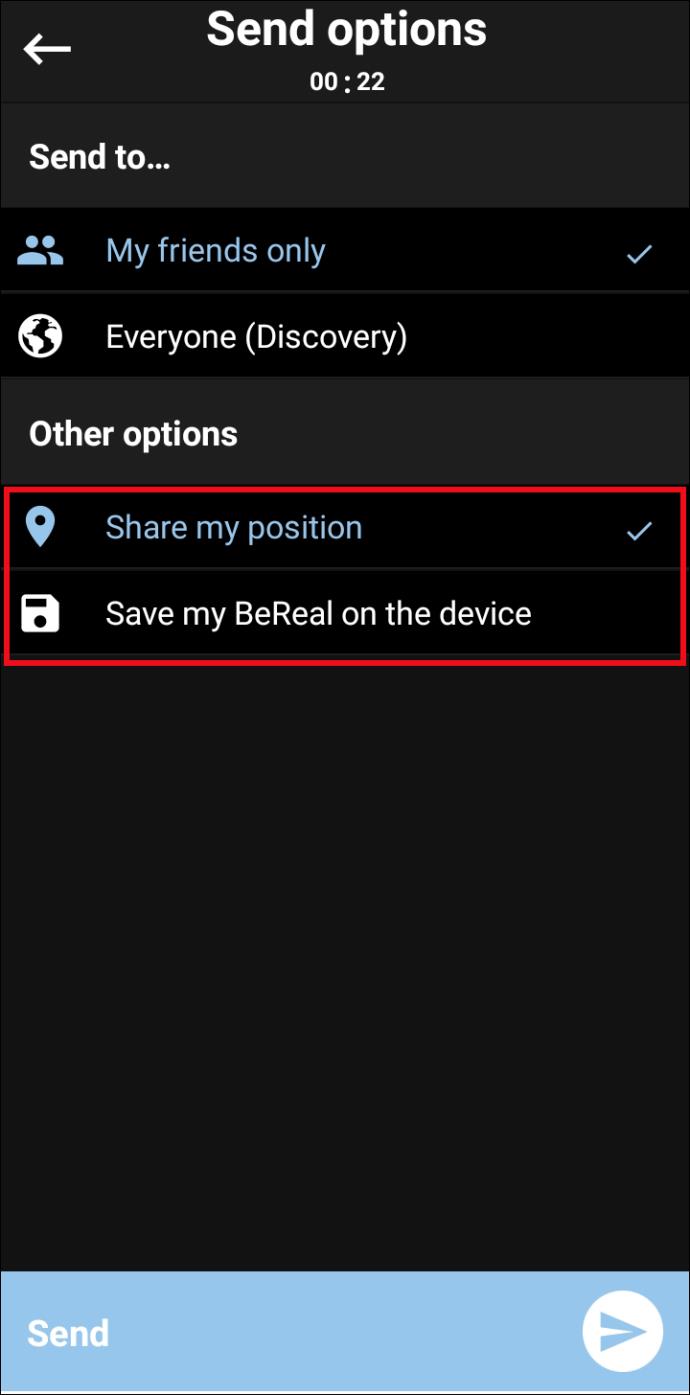
- เพิ่มคำบรรยายในโพสต์ของคุณเมื่อเผยแพร่
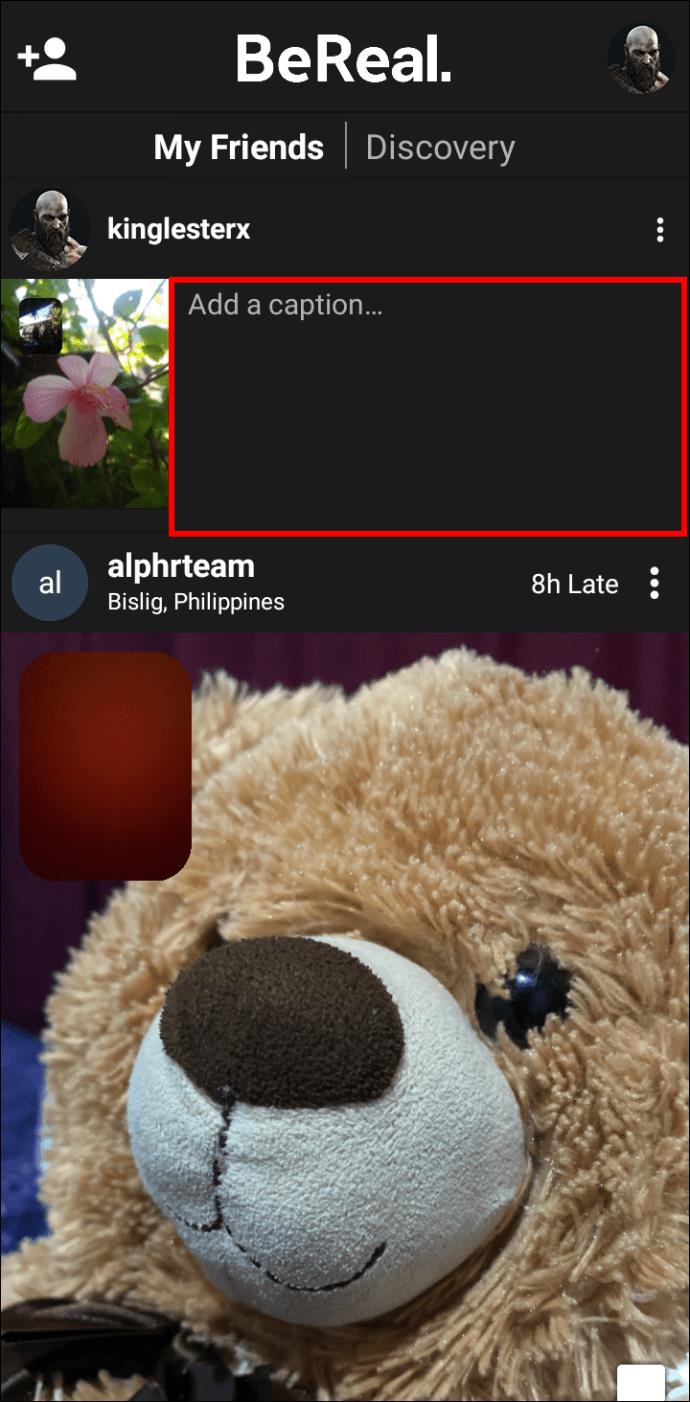
เนื่องจากคุณถ่ายภาพทั้งสองภาพในเวลาไม่กี่วินาที คุณจึงอาจไม่พอใจกับภาพที่ออกมาและอาจต้องการถ่ายภาพใหม่อีกครั้ง คุณสามารถทำได้โดยทำตามขั้นตอนด้านล่าง:
- แตะที่รูปภาพที่คุณต้องการถ่ายใหม่

- กดปุ่ม “X” ที่แสดงที่มุมขวาบนของภาพ
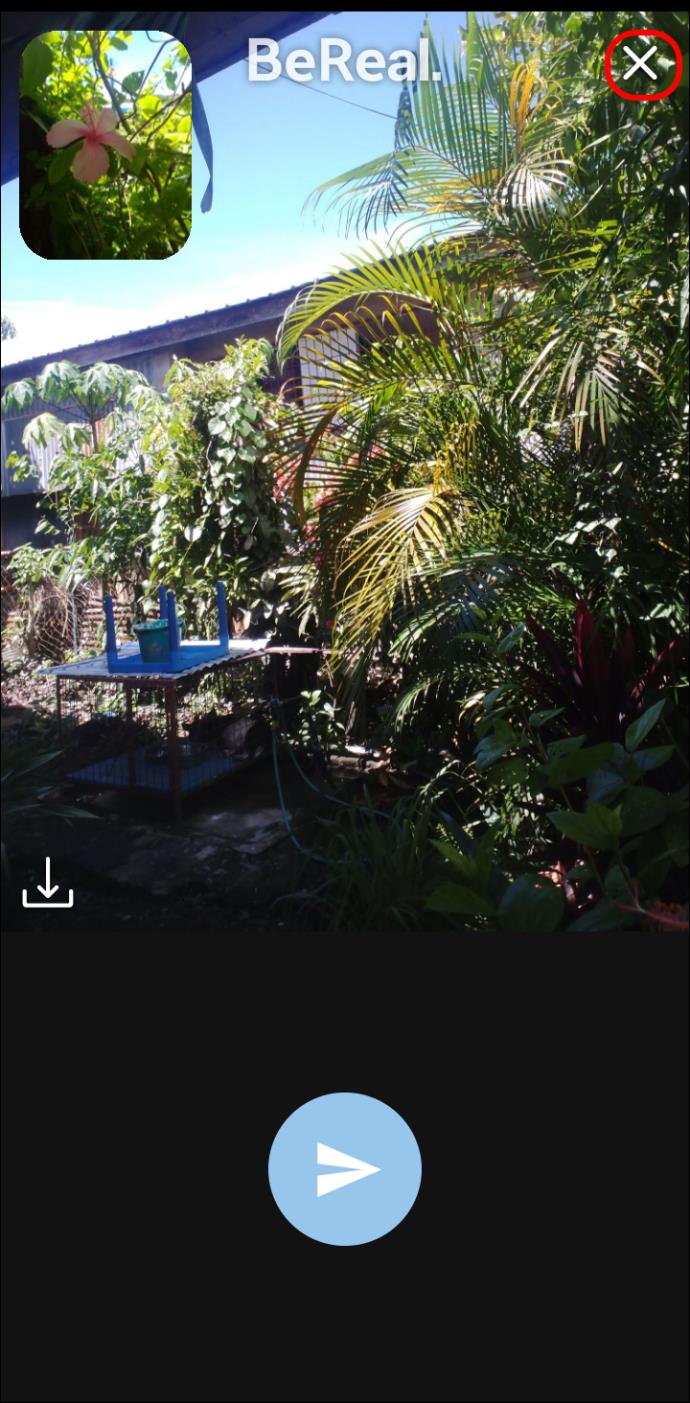
- ถ่ายภาพใหม่

ขณะที่คุณถ่ายภาพ คุณจะเห็นตัวจับเวลาสองนาทีทำงาน ซึ่งหมายความว่าคุณสามารถทำซ้ำได้ในจำนวนที่จำกัดจนกว่าจะหยุดลง
ถ่ายเซลฟี่สองคน
ขณะที่คุณเลื่อนดูฟีด BeReal คุณอาจสังเกตเห็นบางคนแชร์โพสต์ที่มีรูปเซลฟี่สองตัว สิ่งนี้เป็นไปได้จริง ๆ หากคุณเร็วพอที่จะพลิกโทรศัพท์ทันทีหลังจากถ่ายภาพแรก คุณอาจพบว่ามันไม่ง่ายนักในการลองครั้งแรก แต่ถ้าคุณมุมานะพอ คุณจะทำมันได้
โปรดทราบว่าการถ่ายเซลฟี่สองครั้งนั้นไม่เป็นไปตามจิตวิญญาณของแอพ ซึ่งพยายามแสดงว่าผู้ใช้อยู่ที่ไหนเมื่อถ่ายเซลฟี่
การกำหนดเวลาโพสต์ - สิ่งที่คุณควรรู้
บริษัทจะเก็บเวลาที่จะขอโพสต์ไว้เป็นความลับ ซึ่งหมายความว่าไม่มีทางทราบได้ว่าคุณจะได้รับการแจ้งเตือนเมื่อใด อย่างไรก็ตาม แอปจะไม่ขอให้คุณส่งรูปภาพในเวลากลางคืนหรือนอกเวลาที่ถือว่าเป็น "เวลาตื่นนอน" แอปใช้เขตเวลาของโทรศัพท์ในการคำนวณเวลา ดังนั้นคุณจึงมีโอกาสน้อยมากที่จะได้รับการแจ้งเตือนตอนตีสอง
ไม่โพสต์ไปที่ BeReal ตรงเวลา
เมื่อคุณได้รับการแจ้งเตือนให้อัปโหลดภาพบน BeReal คุณจะมีเวลาเพียงสองนาทีในการถ่ายภาพสองภาพ สิ่งนี้สามารถสร้างความรู้สึกเร่งด่วนในการถ่ายภาพได้ทันที แต่แม้ว่าคุณจะไม่ตอบสนองต่อการแจ้งเตือนทันที คุณก็ยังสามารถโพสต์ในภายหลังได้ เมื่อใดก็ตามที่คุณเปิดแอปหลังจากได้รับการแจ้งเตือน ตัวจับเวลา 2 นาทีจะเริ่มทำงาน
ข้อแตกต่างเพียงอย่างเดียวคือโพสต์ของคุณจะบอกว่า "สาย 30 นาที" หากคุณส่งช้าไปครึ่งชั่วโมง
โพสต์วันหมดอายุ
โพสต์ทั้งหมดบน BeReal มีวันหมดอายุใน 24 ชั่วโมง ซึ่งหมายความว่าโพสต์ที่คุณแชร์จะมีให้เฉพาะเพื่อนของคุณในฟีดข่าวของพวกเขาเป็นเวลา 24 ชั่วโมง แน่นอน หากมีคนแชร์ชั่วโมงโพสต์ของคุณหลังจากที่คุณโพสต์ โพสต์นั้นจะยังคงใช้งานได้ในโปรไฟล์ของพวกเขาเป็นเวลา 24 ชั่วโมงหลังจากที่โพสต์ซ้ำ
BeReal ยังมีส่วนแยกต่างหากที่เรียกว่า "ความทรงจำของคุณ" ซึ่งคุณสามารถเข้าถึงโพสต์ที่ผ่านมาทั้งหมดของคุณได้ มีเพียงคุณเท่านั้นที่มองเห็นส่วนนี้และสามารถเลื่อนดูในแนวนอนเพื่อเรียกดูภาพในอดีตของคุณได้
นอกจากนี้ คุณสามารถบันทึกโพสต์ของคุณไปยังแกลเลอรีโทรศัพท์ แชร์ทางอีเมล หรือส่งต่อผ่านโซเชียลเน็ตเวิร์กอื่น
สำรวจ RealMoji
RealMoji เป็นวิธีที่ได้รับความนิยมมากที่สุดในการแสดงปฏิกิริยาต่อโพสต์ของผู้อื่น มันง่ายมากที่จะใช้:
- เปิดโพสต์ที่คุณต้องการโต้ตอบ

- กดปุ่มโต้ตอบจากมุมขวาล่างของหน้าจอ คุณจะเห็นแถบอิโมจิ

- แตะที่อีโมจิที่ต้องการ มุมมองกล้องเซลฟี่จะปรากฏขึ้น
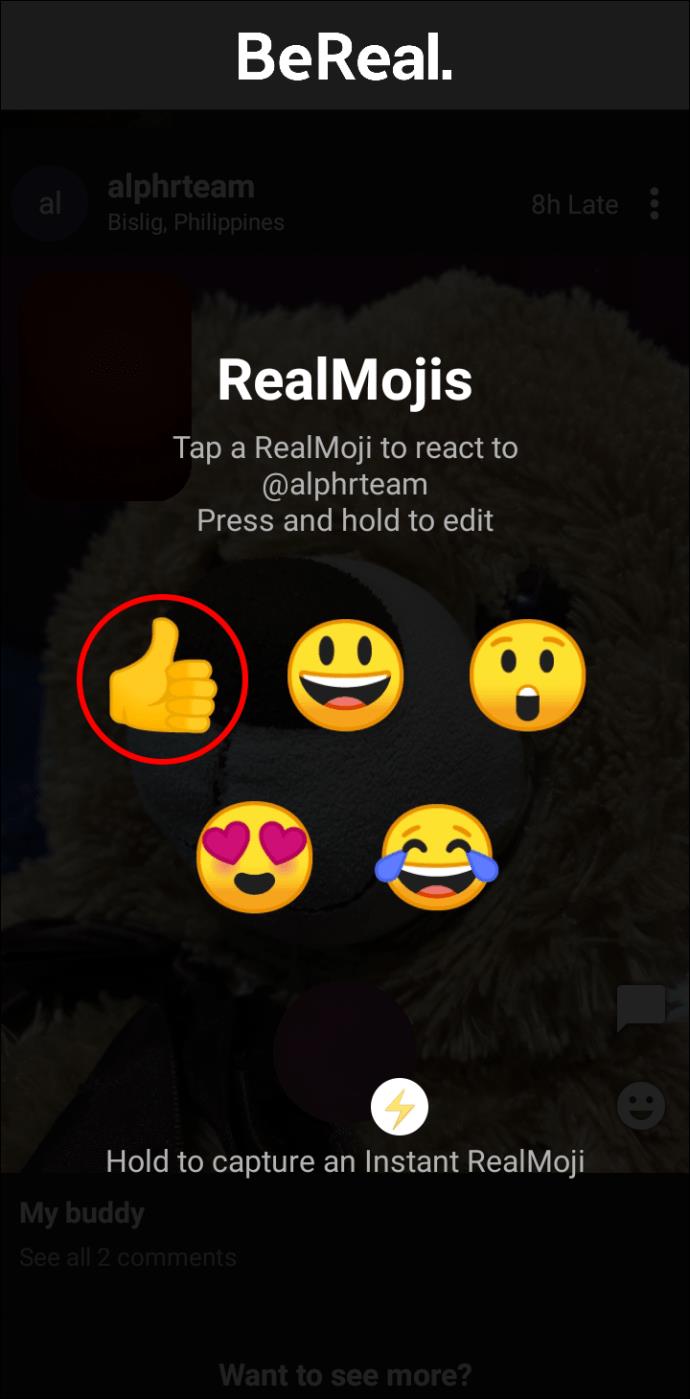
- ถ่ายเซลฟี่และพยายามเลียนแบบการแสดงออกจากอิโมจิ
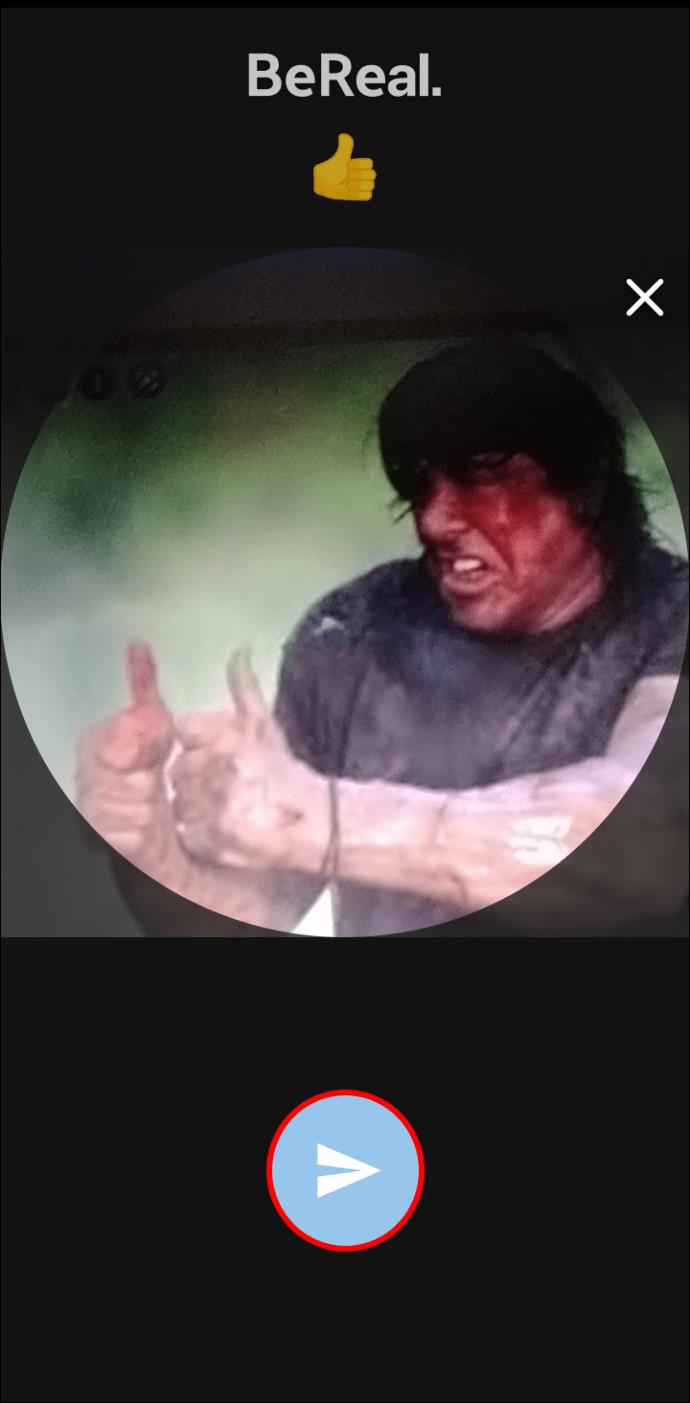
สิ่งที่ยอดเยี่ยมสำหรับ RealMojis คือคุณสามารถใช้ปฏิกิริยาเดียวกันนี้กับโพสต์ในอนาคตได้เช่นกัน แต่เมื่อใดก็ตามที่คุณต้องการโพสต์ปฏิกิริยาใหม่ที่แท้จริง คุณสามารถทำได้โดยทำตามขั้นตอนด้านบน
แอพรองรับอิโมจิมาตรฐานทั้งหมดที่มีบนแป้นพิมพ์ของคุณ คุณยังสามารถแบ่งปันอีโมจิโดยไม่ต้องสร้างและส่งโดยใช้การแสดงสีหน้าของคุณ
การแจ้งเตือนภาพหน้าจอ
หากคุณกังวลว่าจะมีใครได้รับการแจ้งเตือนหากคุณถ่ายภาพหน้าจอของโพสต์ของพวกเขา คุณควรรู้ไว้ว่าเป็นไปได้ที่จะเห็นข้อมูลประเภทนี้ อย่างไรก็ตาม การทำเช่นนั้นไม่ง่ายอย่างที่คิด อันที่จริงแล้ว แอปไม่ได้บอกคุณทันทีว่าใครถ่ายภาพหน้าจอของโพสต์ของคุณ หากต้องการทราบ คุณต้องแชร์โพสต์ของคุณบนเว็บไซต์โซเชียลมีเดียอื่น ผ่านทางอีเมล หรือด้วยวิธีอื่นใด
เคล็ดลับสำหรับมือโปร:มีวิธีง่ายๆ ในการหลีกเลี่ยงการแชร์โพสต์ของคุณกับผู้อื่น แทนที่จะแชร์บน Instagram คุณสามารถส่งโพสต์ของคุณไปยังที่อยู่อีเมลที่คุณไม่ได้ใช้บ่อย หรือส่งเป็นไฟล์ถึงตัวคุณเอง แอปต้องการให้คุณดำเนินการจากเมนูแชร์เท่านั้น และไม่สนใจว่าคุณจะเลือกตัวเลือกใด ผลลัพธ์จะเหมือนกัน และคุณจะเห็นว่าใครถ่ายภาพหน้าจอของโพสต์ของคุณด้วยวิธีใดวิธีหนึ่ง
การลบและการรายงานโพสต์
หากคุณไม่ชอบโพสต์ของคุณ คุณสามารถลบได้โดยทำตามขั้นตอนด้านล่าง:
- เปิดโพสต์ที่คุณต้องการลบ
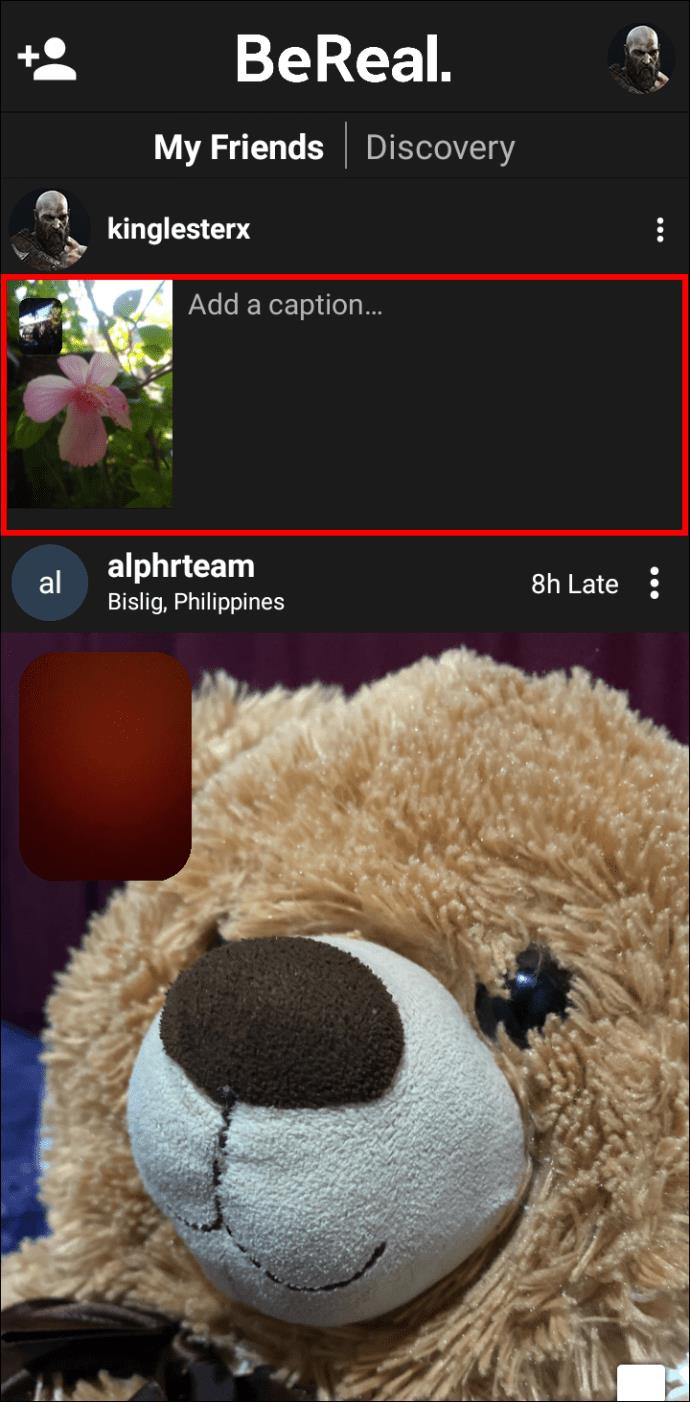
- กดจุดสามจุดที่ด้านล่างเพื่อดูรายละเอียดเพิ่มเติม
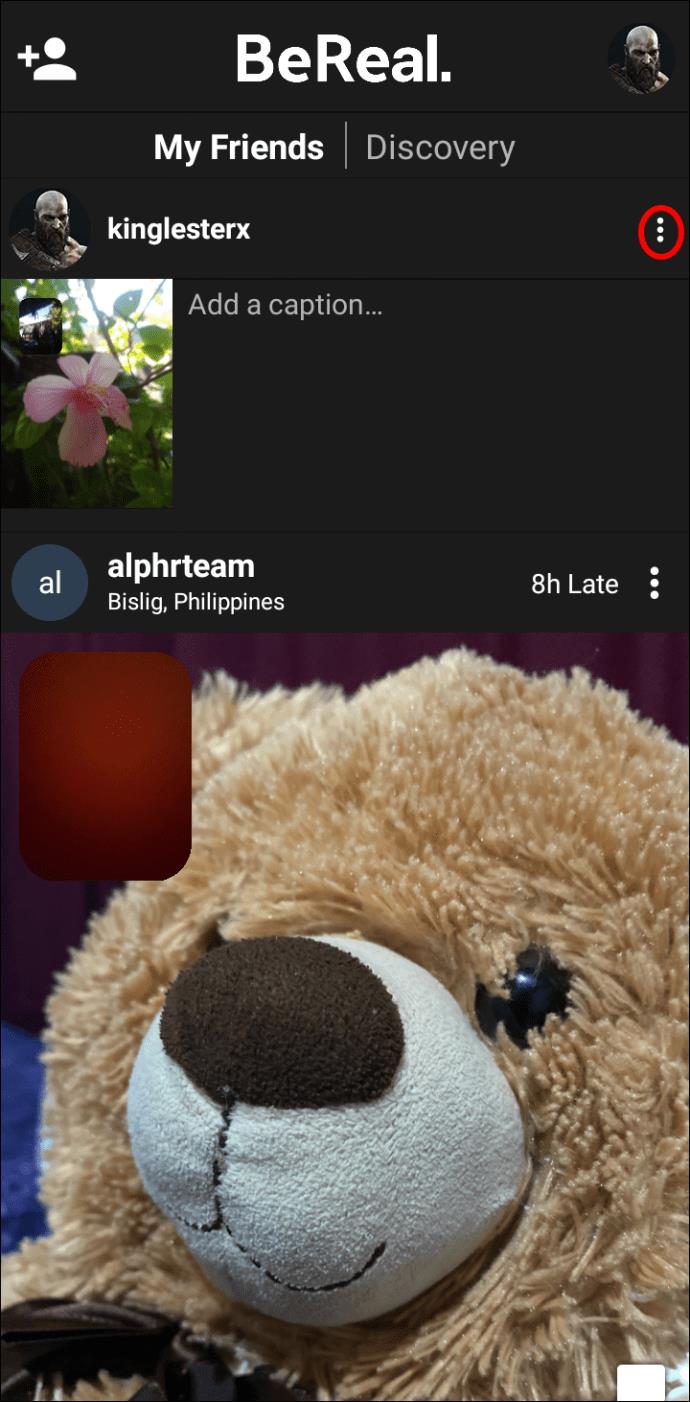
- กด "ลบ"
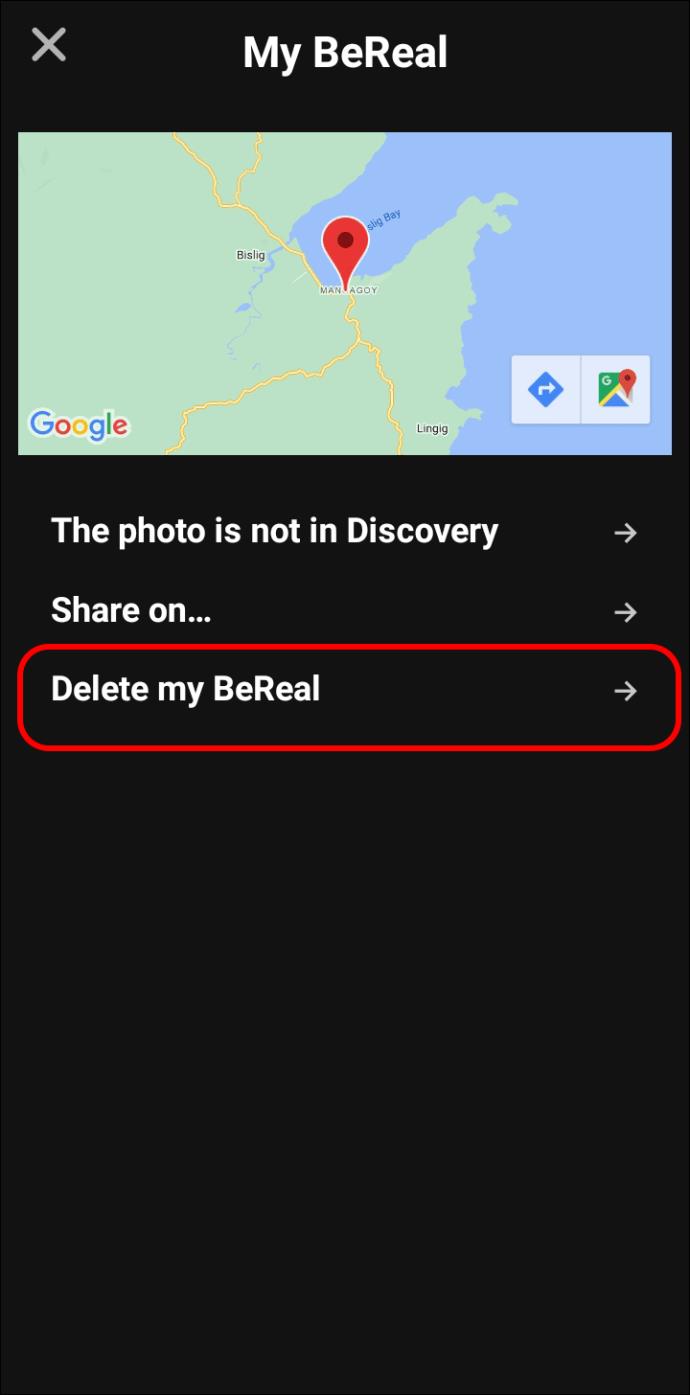
หากคุณโพสต์บนฟีด Discovery คุณสามารถลบรูปภาพของคุณได้ตลอดเวลา เพื่อให้เฉพาะคนที่อยู่ในรายชื่อเพื่อนของคุณเท่านั้นที่มองเห็นได้
ในทำนองเดียวกัน หากคุณต้องการรายงานโพสต์บน BeReal คุณสามารถทำตามขั้นตอนด้านล่าง:
- กดจุดต้นไม้ถัดจากโพสต์ที่คุณต้องการรายงาน
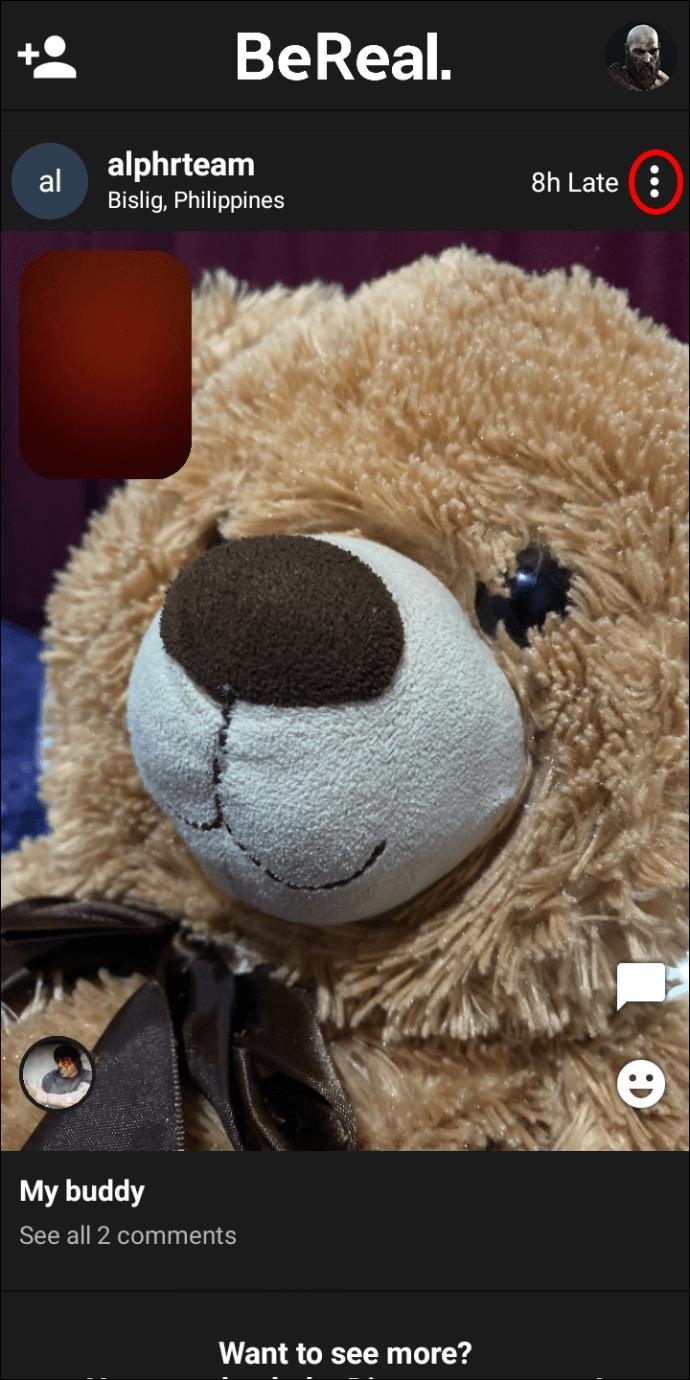
- กดปุ่ม "รายงาน" ที่ด้านล่างของรายการตัวเลือก
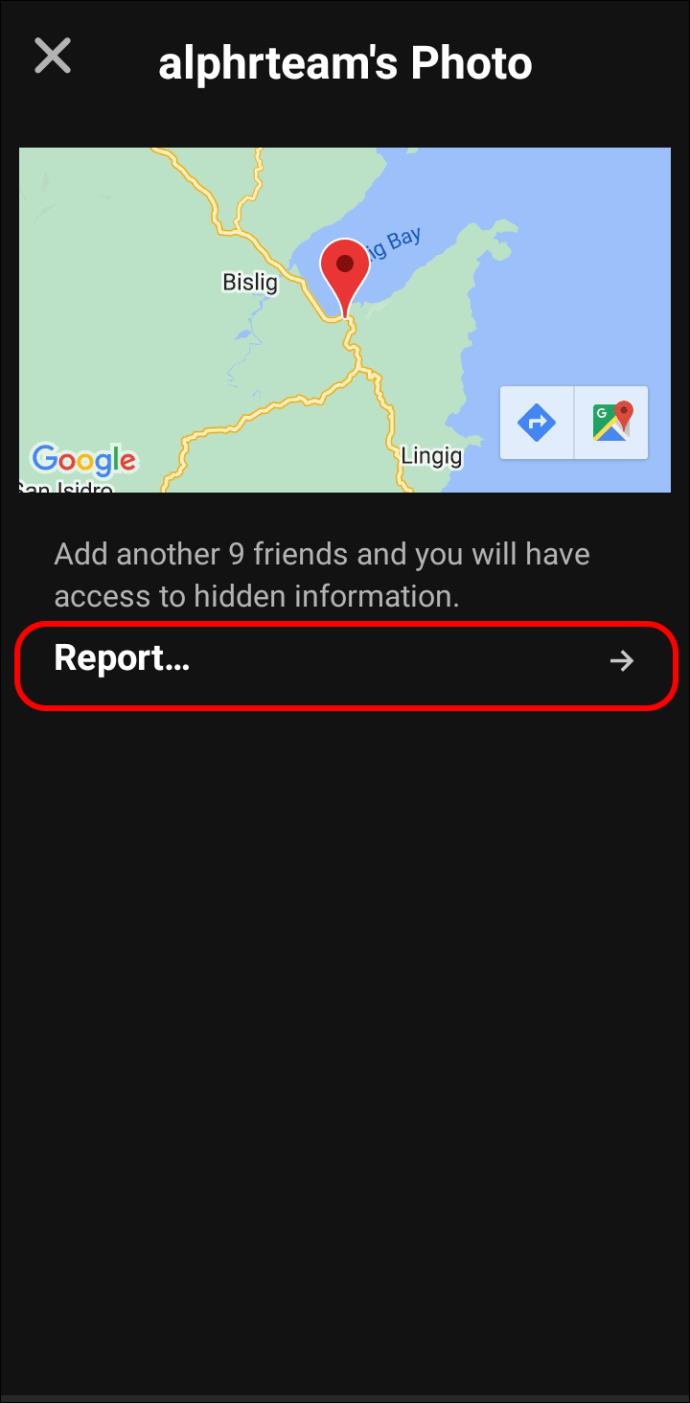
- ตั้งค่าสถานะโพสต์ว่าไม่เหมาะสมหรือไม่พึงปรารถนา
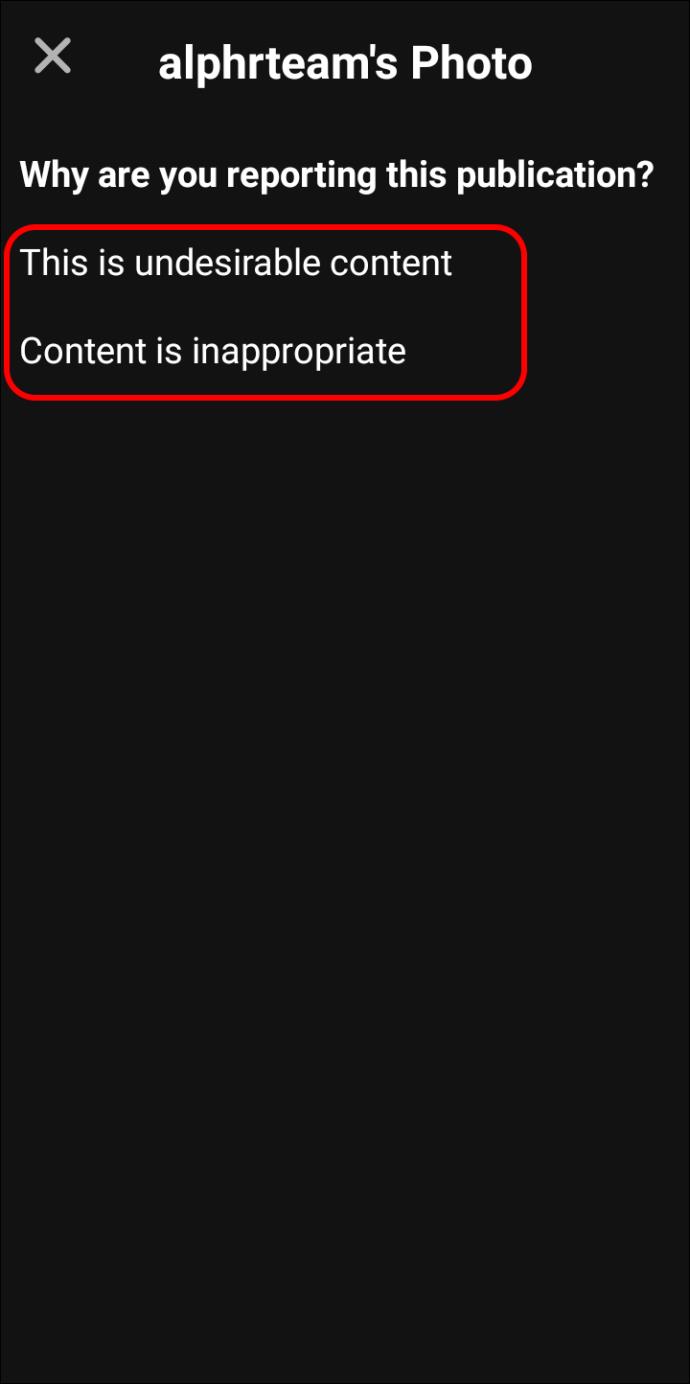
ได้เวลาเป็นจริงกับ BeReal
BeReal เป็นการเพิ่มความสดชื่นให้กับแพลตฟอร์มเครือข่ายโซเชียลมีเดียที่ไม่เน้นการโพสท่าและทำให้ฟีดของคุณสวยงามสมบูรณ์แบบเหมือน Instagram เป้าหมายคือการแบ่งปันช่วงเวลาประจำวันแบบสุ่มกับเพื่อนหรือชุมชนของคุณและแสดงชีวิตตามที่เป็นอยู่
ด้วยคำแนะนำโดยละเอียดด้านบน ตอนนี้คุณสามารถดาวน์โหลดแอปบนโทรศัพท์ ตั้งค่าบัญชี และเริ่มโพสต์ได้แล้ว ตอนนี้ คุณยังสามารถแชร์ RealMojis ในโพสต์ของคนอื่น และแม้แต่ถ่ายเซลฟี่ 2 ภาพหากคุณพร้อมสำหรับความท้าทาย
คุณชอบ BeReal หรือ Instagram มากกว่ากัน? คุณคิดว่า BeReal จะเปลี่ยนวิธีการใช้เครือข่ายโซเชียลมีเดียยอดนิยมอื่น ๆ ได้อย่างไร? แบ่งปันความคิดของคุณในส่วนความคิดเห็นด้านล่าง